
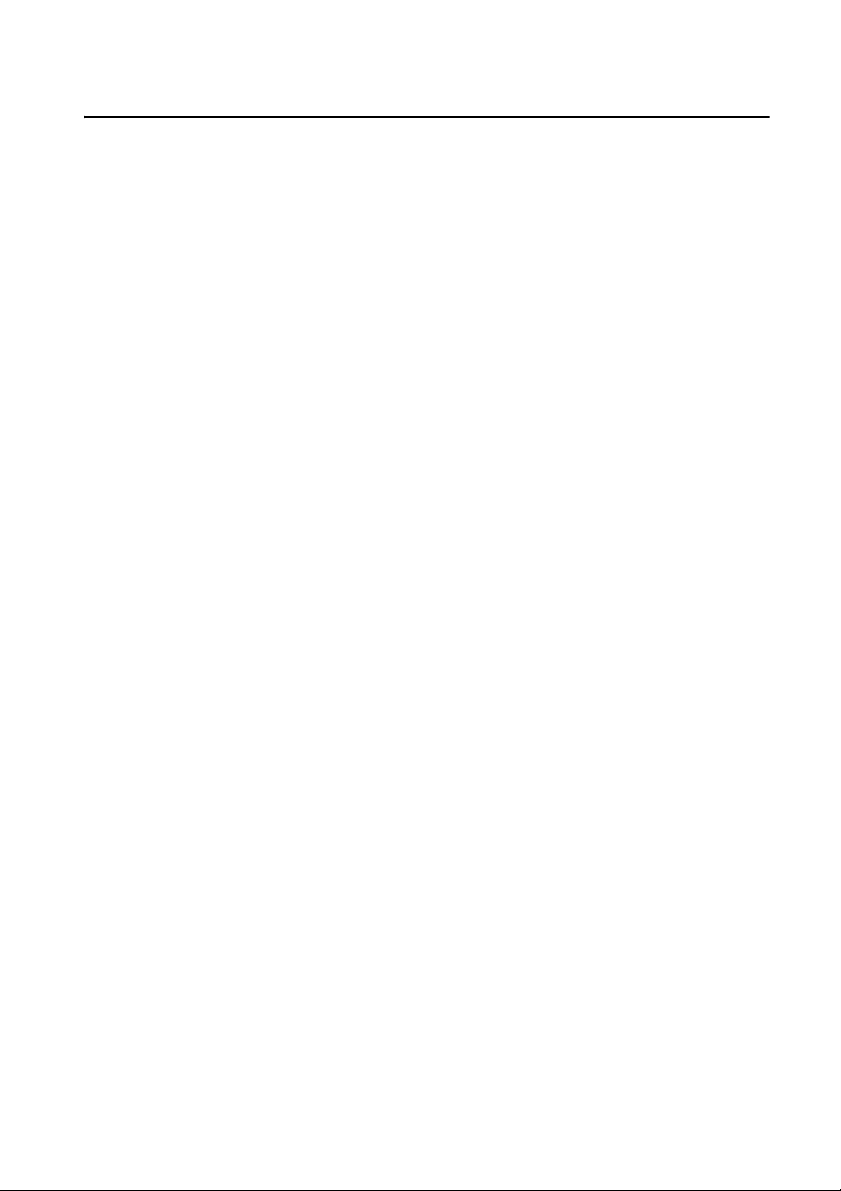
Inhoud
Inleiding........................3
Kenmerken van de projector ..........3
Inhoud van de verpakking ..............4
Buitenkant van de projector.. ... ... ....5
Bedieningselementen en functies..6
De projector
positioneren.................9
Het kiezen van een plek.................9
De gewenste beeldgrootte
van de projectie instellen............ ..10
Aansluitingen.............13
Een computer of beeldscherm
aansluiten.....................................13
Videoapparaten aansluiten...........15
Bediening ...................19
De projector opstarten..................19
De menu's gebruiken ..... ... ... ... ... ..21
De wachtwoordbeveiliging
gebruiken......................................22
Schakelen tussen
ingangssignalen ...........................25
Het geprojecteerde beeld
aanpassen....................................26
Vergroten en details zoeken.........28
De beeldverhouding selecteren....29
Het beeld optimaliseren................30
De presentatietimer instellen... ... ..35
Het beeld verbergen.....................36
Besturingstoetsen blokkeren........36
Het beeld stilzetten.......................37
Gebruik op grote hoogte...............37
Het geluid aanpassen...................38
Het weergavemenu van de
projector aanpassen....... ... .... .......38
De projector uitschakelen.. .... .......39
Menubewerkingen........................40
Onderhoud .................47
Onderhoud van de projector........47
Informatie over de lamp ...............48
Problemen oplossen .55
Specificaties...............56
Projectorspecificaties ...................56
Afmetingen...................................57
Timing-diagram............................57
Copyright-informatie.59
Inhoud2
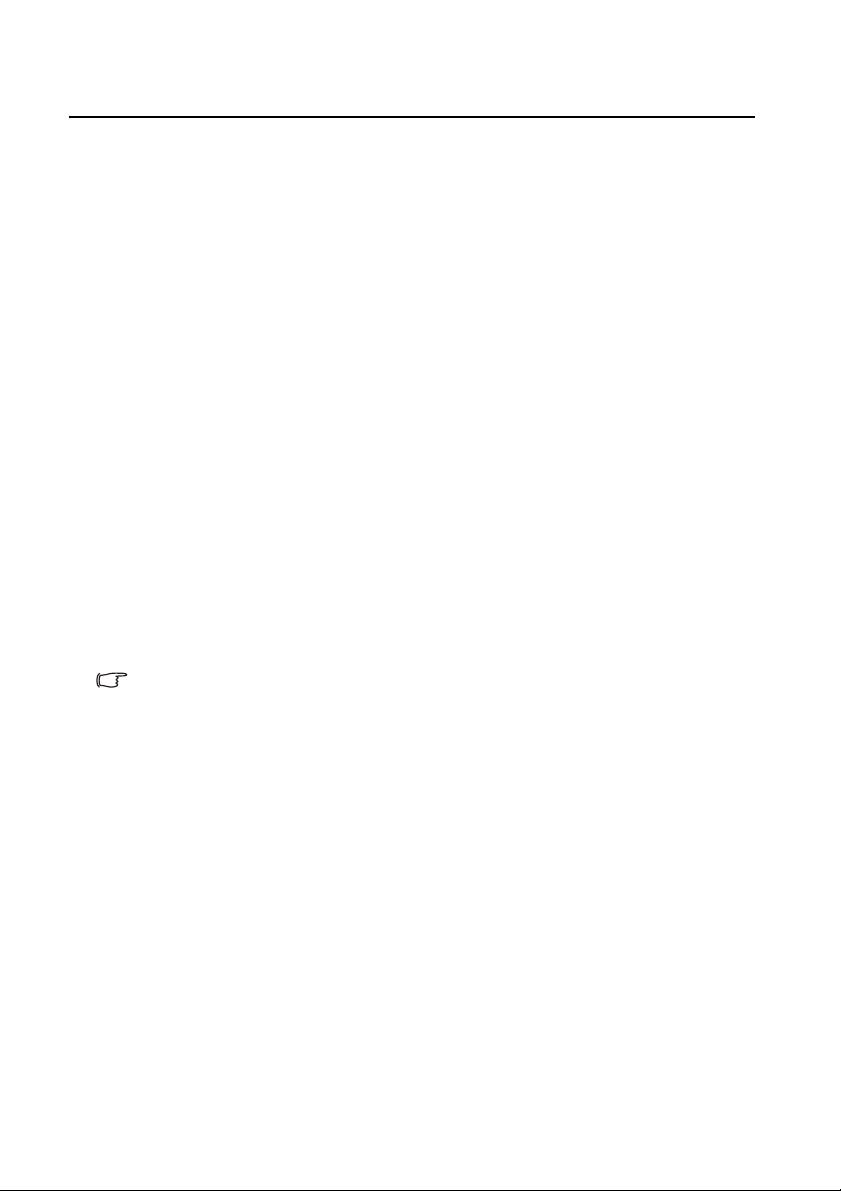
Inleiding
Kenmerken van de projector
De projector combineert krachtige optische projectiemogelijkheden met een
gebruikersvriendelijk ontwerp dat betrouwbaarheid en gebruiksgemak garandeert.
De projector heeft de volgende k enmerken.
• Wandkleurcorrectie w aarmee het mogelijk is te projecteren op oppervlakten met
verschillende vooraf gedefinieerde kleuren
• Snel automatisch zoeken versnelt het detecteren van het signaal
• Instelbare wachtwoordbeveiliging
• Tot 11 vooraf ingestelde beeldmodi, zodat u verschillende opties hebt voor
verschillende projectiedoeleinden
• 3D-kleurbeheer om kleuren aan te passen naar uw voorkeur
• Snelkoelfunctie om de projector snel af te koelen
• Presentatietimer voor meer inzicht in de tijdsduur van presentaties
• Automatisch de beste beeldkwaliteit met één druk op een knop
• Digitale keystone-correctie om vervormde beelden te corrigeren
• Instelbare kleurbalansregeling voor weergave van gegevens/videobeelden
• Projectielamp van hoge sterkte
• Weergave van 16,7 miljoen kleuren
• Meertalige schermmenu's (OSD)
• Schakelen tussen de modi normaal en economisch om het stroomv erbruik te
verminderen
• Compatibel met component HDTV (YP
• Kwalitatief hoogwaardige handmatige zoomlens
• De helderheid van het geprojecteerde beeld is afhankelijk van het omgevingslicht en de
instellingen voor contrast en helderheid van de geselecteerde ingangssignaal, én van de
afstand tot het scherm.
• De helderheid van de lamp neemt na verloop van tijd af en verschilt per fabrikant. Dit is
normaal.
bPr)
Inleiding 3
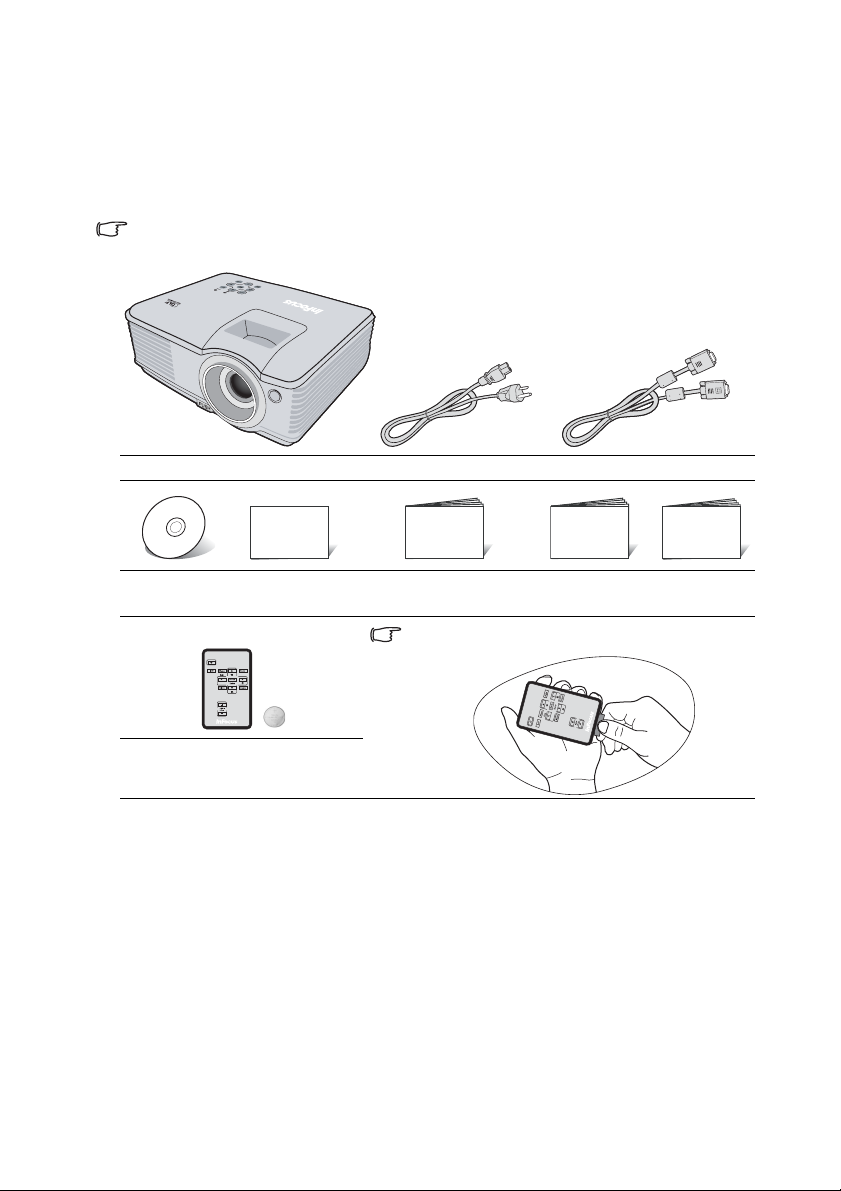
Inhoud van de verpakking
Pak alles voorzichtig uit en controleer of u alle onderstaande items hebt. W anneer
één of meerdere van deze items ontbreken, dient u contact op te nemen met de
leverancier.
Standaardaccessoires
De meegeleverde accessoires zijn geschikt voor uw regio, maar verschillen mogelijk van die
in de afbeeldingen.
Projector Netsnoer VGA-kabel
Cd met
Naslaggids
Afstandsbediening en batterij
Registratiekaart Snelgids Garantiefolder
Trek het kaartje weg voordat u de
afstandsbediening gebruikt.
Optionele accessoires
1. Plafondmontage, wandmontage
2. LiteShow II adapter voor dr aadloze presentatie
3. 4:3 projectieschermen
4. Kabels en adapters
5. Vervangende lamp
6. Optionele draagtassen
Inleiding4
Veiligheids-
folder
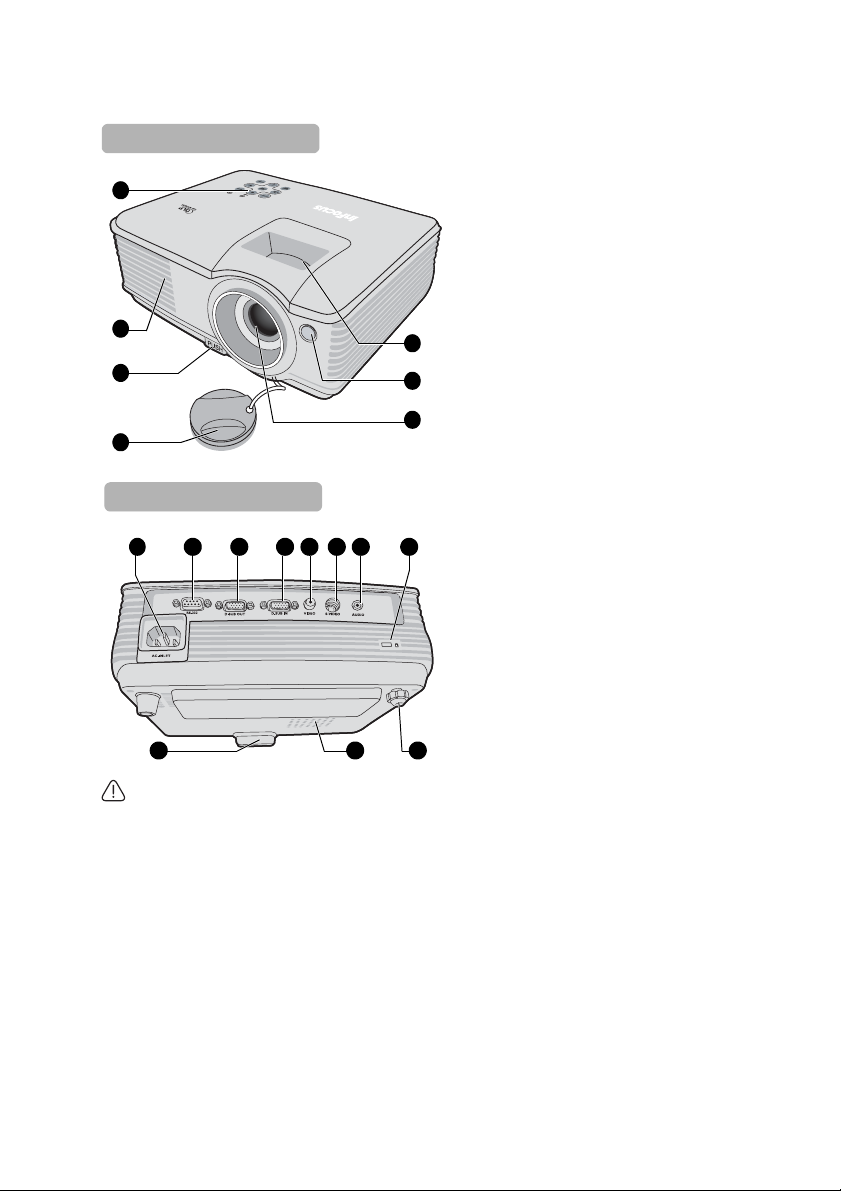
Buitenkant van de projector
Voorkant/bovenkant
1
2
3
4
Achter/onderkant
8
9
16 18
1513121110
14
17
1. Extern besturingspaneel
2. Ventilatie (warme lucht uit)
3. Snelverstellerknop
4. Lensklep
5. Focusring en zoomring
6. IR-sensor afstandsbediening
7. Projectielens
5
6
7
8. Aansluiting netsnoer
9. RS-232-besturingspoort
10. RGB-signaaluitgang
11. RGB (pc)-/componentvideo
12. Video-ingang
13. S-Video-ingang
14. Audio-ingang
15. Sleuf voor Kensington-
16. Snelversteller
17. Lampdeksel
18. Achterste verstelvoetje
(Zie "Projector en
afstandsbediening" op pagina 6
voor meer informatie.)
voorkant
(YPbPr/YCbCr)-signaalingang
vergrendeling
Waarschuwing
• DEZE APPARATUUR MOET WORDEN GEAARD.
• Als u het toestel plaatst, gebruik dan een verlengsnoer met schakelaar of sluit de stekker aan
op een stopcontact dat makkelijk toegankelijk is en de buurt is van het toestel. Mocht tijdens
het gebruik van het toestel een storing optreden, duw op de schakelaar om de stroomkring te
onderbreken of trek de stekker op het stopcontact.
Inleiding 5
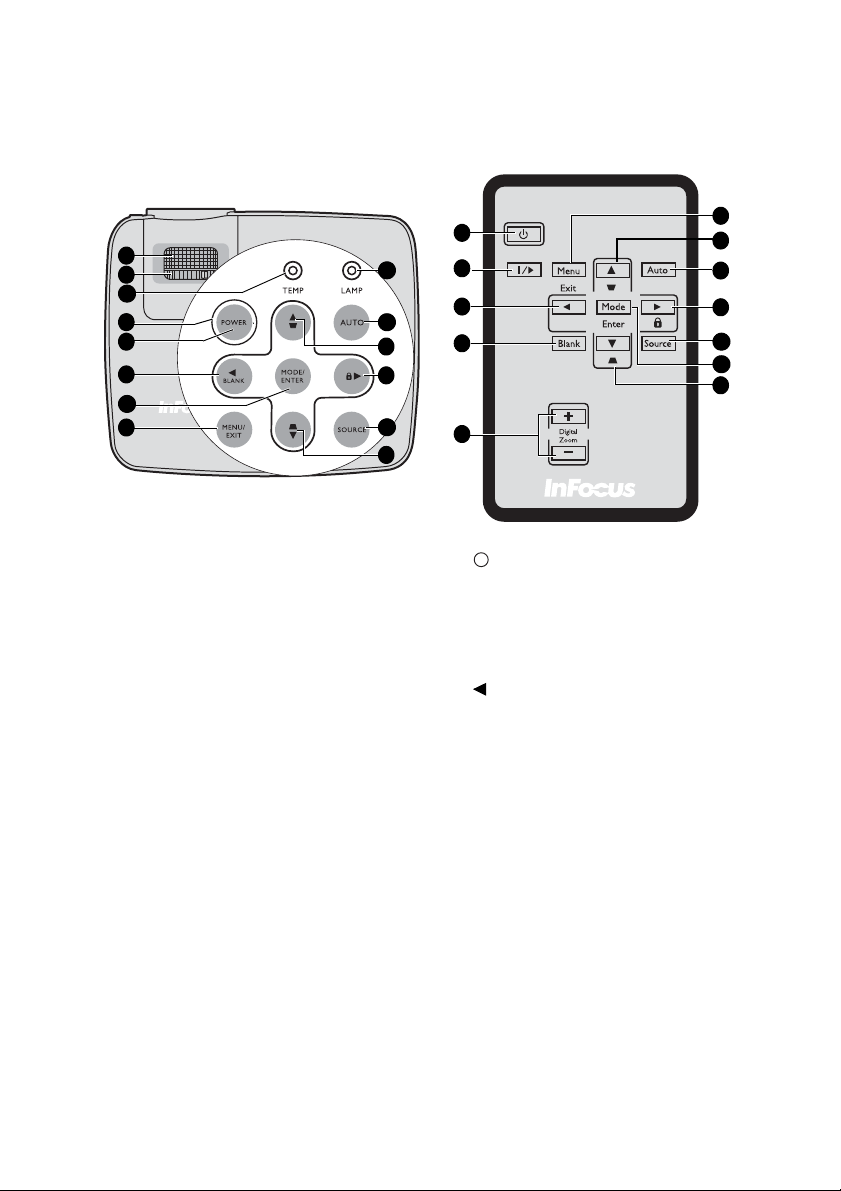
Bedieningselementen en functies
I
I
Projector en afstandsbediening
1
2
3
4
5
6
7
8
1. Focusring
Hiermee past u de scherpstelling van
het geprojecteerde beeld aan. Zie "Het
beeldformaat en de helderheid fijn
afstellen" op pagina 27 voor details.
2. Zoomring
Hiermee past u de grootte van het
beeld aan. Zie "Het beeldf ormaat en de
helderheid fijn afstellen" op pagina 27
voor details.
3. TEMP (Waarschuwingslampje
temperatuur)
Licht rood op als de temperatuur van
de projector te hoog wordt. Zie
"Indicatoren" op pagina 54 voor details.
4. POWER (Power-lampje)
Brandt of knippert als de projector
wordt gebruikt. Zie "Indicatoren" op
pagina 54 voor details.
5
9
10
11
12
13
11
14
15
16
17
5. POWER
Hiermee zet u de projector stand-by
of schakelt u deze in. Zie "De
projector opstarten" op pagina 19 en
"De projector uitschakelen" op pagin a
39 voor details.
6. Links/BLANK
Hiermee kunt u de schermafbeelding
verbergen. Zie "Het beeld verbergen"
op pagina 36 voor details.
7. MODE/ENTER
Selecteer een beschikbare
beeldmodus. Zie "Een beeldmodus
selecteren" op pagina 30 voor details.
Hiermee opent u het geselecteerde
menu-item in het schermmenu. Zie
"De menu's gebruiken" op pagina 21
voor details.
8
11
10
12
13
7
11
Inleiding6
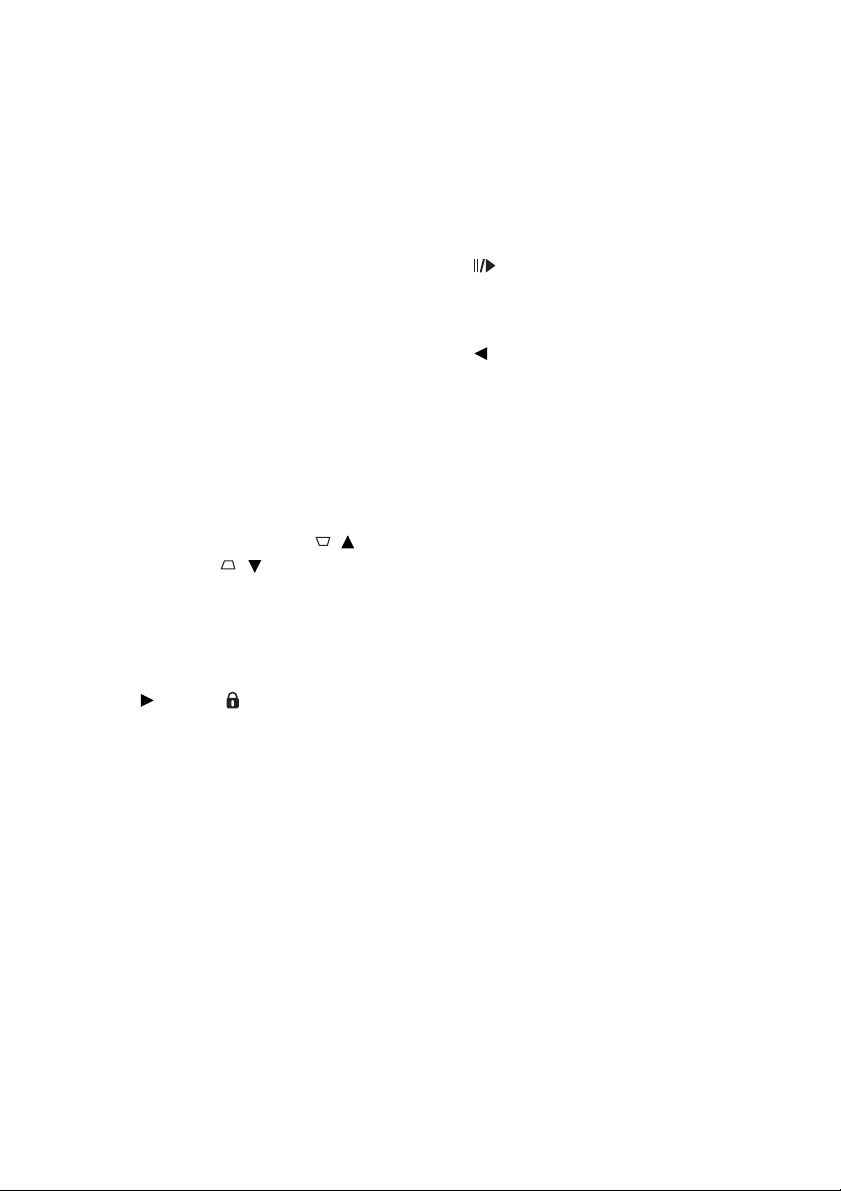
8. MENU/EXIT
Schakelt het schermmenu (OSD) in.
Keert terug naar het vorige OSDmenu, afsluiten en opslaan van menuinstellingen Zie "De menu's gebruiken"
op pagina 21 voor details.
9. LAMP (waarschuwingslampje lamp)
Geeft de lampstatus aan. Brandt of
knippert als er een probleem is met de
lamp. Zie "Indicatoren" op pagina 54
voor details.
10. AUTO
Hiermee worden automatisch de
beste beeldtiminginstellingen bepaald
voor het weergege ven beeld. Zie "Het
beeld automatisch aanpassen" op
pagina 26 voor details.
11. Keystone/pijltoetsen ( /
Omhoog, / Omlaag)
Hiermee corrigeert u handmatig de
vervormde beelden die door de
projectiehoek worden veroorzaakt.
Zie "Keystone corrigeren" op pagina
27 voor details.
12. Rechts/
Activeert de paneeltoetsblokkering.
Zie "Besturingstoetsen blokkeren" op
pagina 36 voor details.
Als het schermmenu (OSD) is
geactiveerd, functioneren de toetsen
#6, #11 en #12 als richtingspijlen om
de gewenste menuopties te
selecteren en de instellingen te
wijzigen. Zie "De menu's gebruiken"
op pagina 21 voor details.
13. SOURCE
Geeft de ingangselectiebalk weer . Zie
"Schakelen tussen ingangssignalen"
op pagina 25 voor details.
14. Stilstaand beeld
Hiermee zet u het geprojecteerde
beeld stil. Zie "Het beeld stilze tten" op
pagina 37 voor details.
15. Links
Kies de gewenste menu-items en
maak aanpassingen. Zie "De menu's
gebruiken" op pagina 21 voor details.
16. BLANK
Hiermee kunt u de schermafbeelding
verbergen. Zie "Het beeld verbergen"
op pagina 36 voor details.
17. Digital Zoom toetsen (+, -)
Hiermee vergroot of verkleint u het
geprojecteerde beeld. Zie "Vergroten
en details zoeken" op pagina 28 voor
details.
Inleiding 7
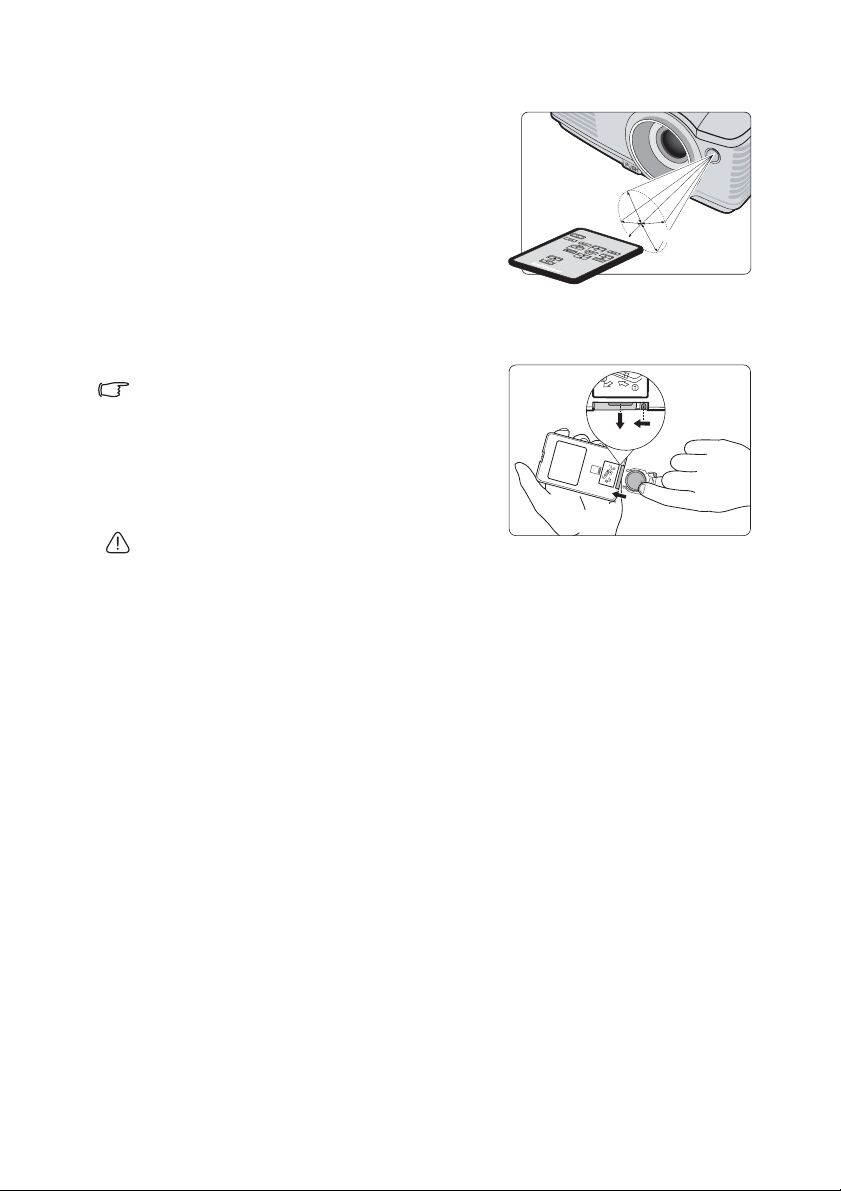
Bereik van de afstandsbediening
De IR-sensor (infrarood) van de
afstandsbediening bevindt zich op de voorkant
van de projector. Houd de afstandsbediening
onder een hoek van maximaal 30 graden ten
opzichte van de IR-sensor van de
afstandsbediening op de projector. De afstand
tussen de afstandsbediening en de sensor mag
niet meer dan 8 meter (~26 voet) bedragen.
O
nge
v
ee
r
15
Zorg dat niets de infraroodstraal tussen de
afstandsbediening en de IR-sensor op de
projector blokkeert.
De batterij van de afstandsbediening vervangen
1. Verwijder de batterijhouder.
Volg de geïllustreerde instructies. Houd de
vergrendelarm ingedrukt terwijl u de batterijhouder
verwijdert.
2. Plaats de nieuwe batterij in de houder. De
positieve pool van de batterij moet naar
buiten wijzen.
3. Duw de houder in de afstandsbediening.
OPGEPAST
• Vermijd hoge temperaturen en vochtigheid.
• De batterij kan beschadigd raken als u deze niet correct plaatst.
• Vervang batterijen alleen door hetzelfde type of een soortgelijk type batterijen, zoals door
de fabrikant aanbevolen.
• Gooi lege batterijen weg overeenkomstig de instructies van de fabrikant.
• Gooi een batterij nooit in een vuur. De batterij kan in dat geval ontploffen.
• Verwijder de batterij als deze leeg is of als u de afstandsbediening langere tijd niet
gebruikt. Zo voorkomt u dat de afstandsbediening beschadigd raakt door mogelijke
lekkage van de batterij.
º
Inleiding8
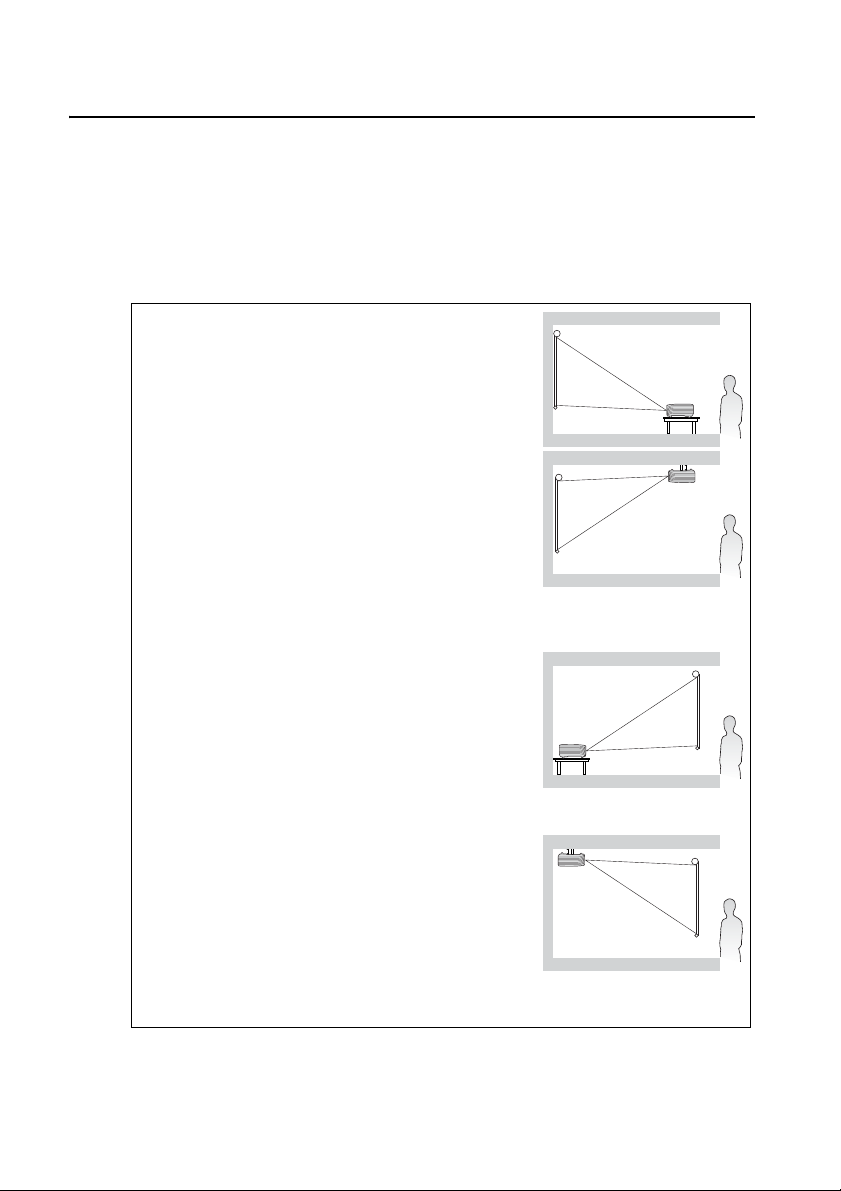
De projector positioneren
Het kiezen van een plek
Welke installatie u het beste kunt gebruiken, is afhankelijk van de indeling van de
ruimte en uw persoonlijke voorkeur. Houd rekening met de g rootte en de positie van
het scherm, de nabijheid van een stopcontact en de afs tand tusse n de proj ector en
de andere apparatuur.
De projector kan op de volgende vier manieren worden geïnstalleerd:
1. Tafel voor
Selecteer deze instelling als u de project or op de
vloer en voor het scherm installeert. Als u een snelle
opstelling en draagbaarheid wenst, is dit de meest
gebruikte opstelling.
2. Plafond voor
Selecteer deze instelling als u de projector tegen
het plafond en voor het scherm installeert.
Koop de plafondmontageset voor de projector van
InFocus bij uw verkoper om de projector aan het
plafond te monteren.
Stel Plafond voor in het menu SYSTEEMINSTLL:
Basis > Projectorpositie in nadat de projector is
ingeschakeld.
3. Tafel achter
Selecteer deze instelling als u de project or op de
vloer en achter het scherm installeert.
Voor deze opstelling is een speciaal scherm voor
achterwaartse projectie vereist.
Stel Tafel achter in het menu SYSTEEMINSTLL:
Basis > Projectorpositie in nadat de projector is
ingeschakeld.
4. Plafond achter
Selecteer deze instelling als u de projector tegen
het plafond en achter het scherm installeert.
Voor deze opstelling zijn een speciaal scherm voor
achterwaartse projectie vereist en de
plafondmontageset van InFocus.
Stel Plafond achter in het menu
SYSTEEMINSTLL: Basis > Projectorpositie in
nadat de projector is ingeschakeld.
De projector positioneren 9
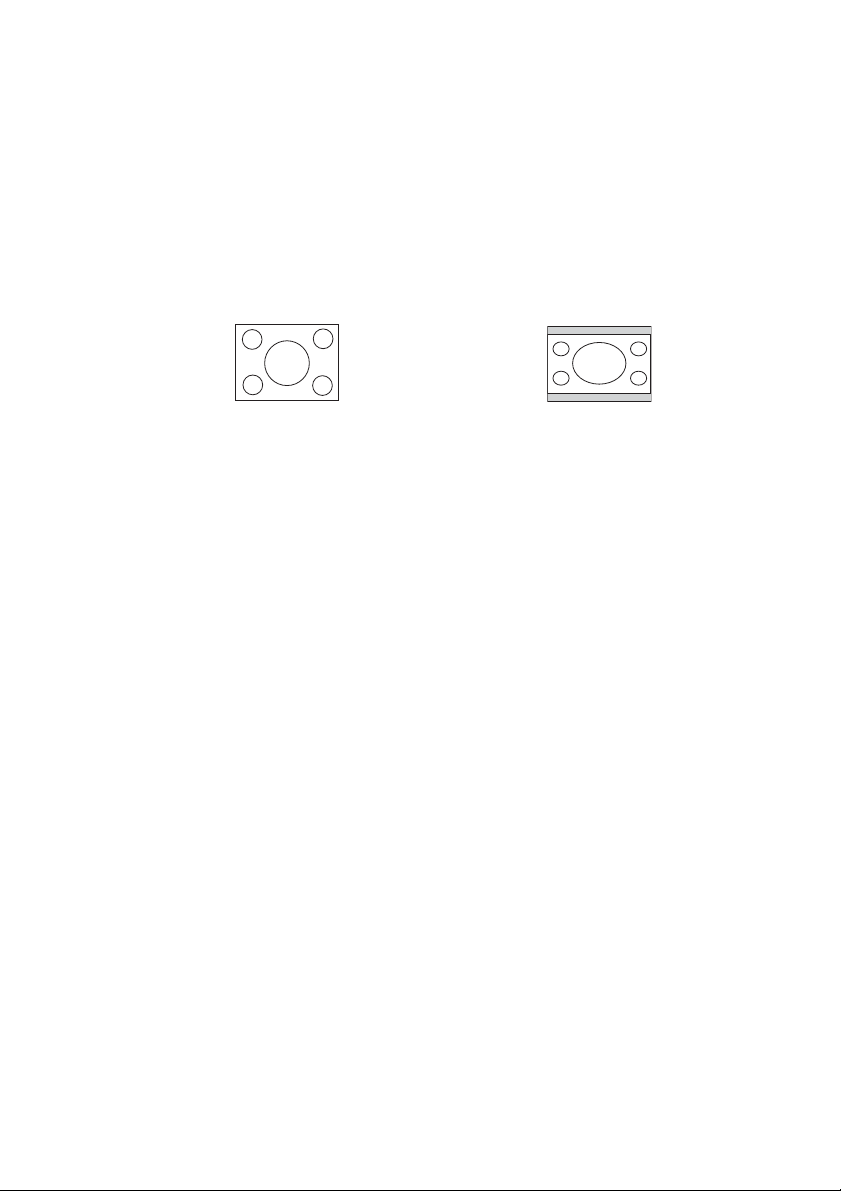
De gewenste beeldgrootte van de projectie instellen
De afstand van de lens van de proje ctor tot het scherm, de zoominstel lingen en het
videoformaat zijn allemaal factoren die de grootte van het geprojecteerde beeld
bepalen.
4:3 is the eigen beeldverhouding van de projector. Voor de projectie van beelden
met een 16:9-verhouding (breedbeeld) dient de projector de grootte van de
desbetreffende beelden aan te passen aan de native beeldbreedte van het
apparaat. De hoogte van de beelden bedraagt hierdoor ongeveer 75% van de
native beeldhoogte van de projector.
4:3-beeld in een 4:3- beeldvak
Bij een 16:9-beeld wordt dus 25% van de mogelijke beeldhoogte bij een 4:3-beeld
niet gebruikt. Boven en onder het aangepaste 16:9-beeld worden donkere balken
weergegeven (met verticale hoogte van 12,5%).
Plaats de projector altijd op een stabiel, niet hellend oppervlak (bijvoorbe eld op een
tafel) en in een loodrechte positie (90°) ten opzichte van het midden van het
scherm. Zo voorkomt u beeldvervorming die wordt veroorzaakt door de
projectiehoek (of wanneer u op oppervlakken met hoeken projecteert).
De hedendaagse digitale projectoren projecteren niet recht vooruit zoals oudere
modellen met spoelen. Ze projecteren het beeld in een hoek net bo ven het
horizontale vlak van de projector. Op deze manier kan de gebruiker de projector
gewoon op een tafel plaatsen en worden de beelden zodanig op het scherm
geprojecteerd dat de onderste rand van het scherm net boven de tafelrand komt
(zodat iedereen in de kamer het scherm goed kan zien).
De projector moet ondersteboven tegen het plafond worden geïnstalleerd, zodat
het beeld in een hoek naar omlaag wordt gepro jecteerd.
Op het diagram op pagina 12 ziet u dat de onderste rand van het geprojecteerde
beeld verticaal verschoven zit ten opzichte van het horizontale vlak van de
projector. Bij de plafondmontage is dat de bovenste rand van het geprojecteerde
beeld.
Als de projector verder van het scherm staat, wordt het geprojecteerde beeld
groter. Ook de verticale hoek wordt groter.
Wanneer u de positie van het scherm en de projector bepaalt, dient u rekening te
houden met de grootte van het geprojecteerde beeld én met de verticale hoek.
Deze zijn beide afhankelijk van de afstand tot het scherm.
Bepaal aan de hand van de tabel met schermgrootten (4: 3) de ideale positie v an de
projector. U dient rekening te houden met de loodrechte horizontale afstand tot het
midden van het scherm (projectieafstand) en met de verticale hoek van de
projector ten opzichte van de horizontale rand van het scherm.
16:9-beeld aangepast aan een
4:3-beeldvlak
De projector positioneren10
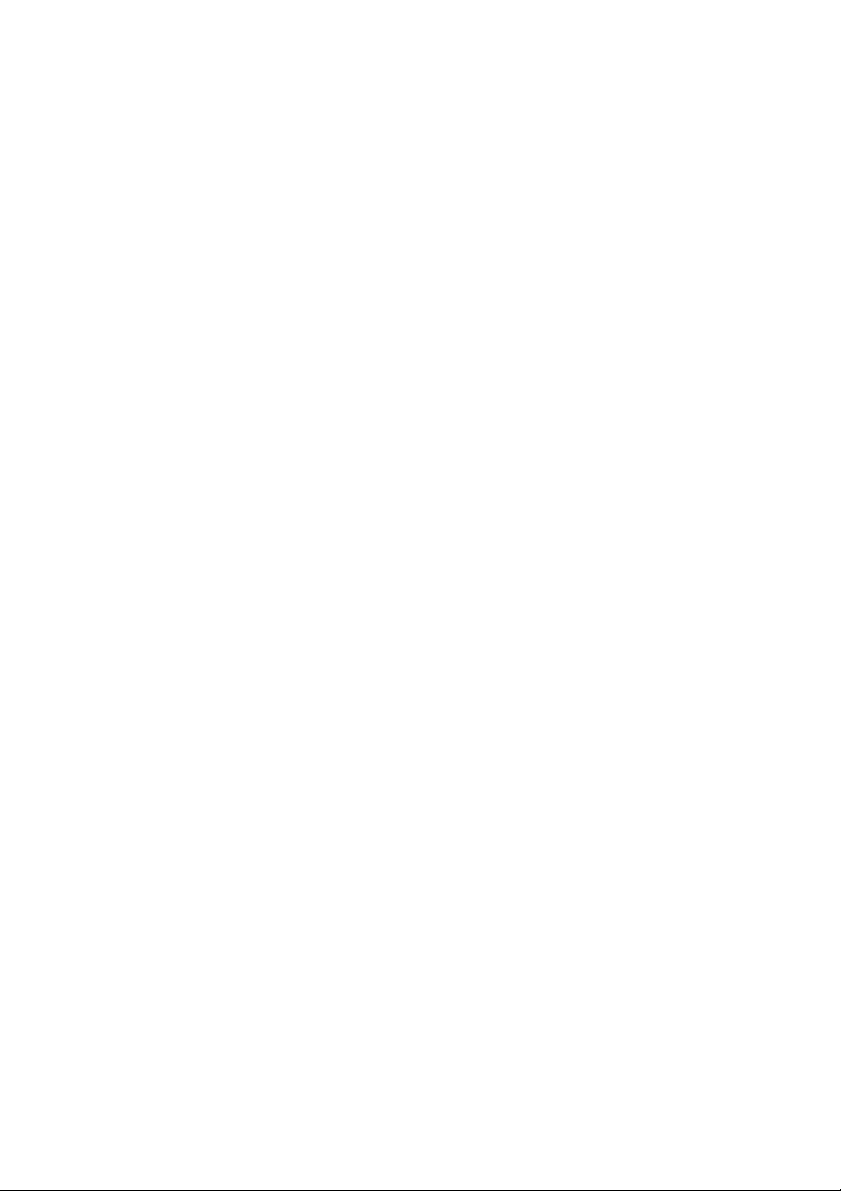
De positie van de projector bij een bepaalde schermgrootte bepalen
1. Selecteer de schermgrootte.
2. Kijk in de tabellen en zoek de schermgrootte die de uwe het dichtst benadert
in de linkerkolommen genaamd "4:3 schermdiagonaal". In de tweede kolom
vindt u in dezelfde rij de overeenkomstige gemiddelde afstand tot het scherm
onder "Gemiddeld". Dit is de projectieafstand.
3. In dezelfde rij kijkt u in de rechterkolom en zoek de waarde van "Verticale
afstand in mm". Zo bepaalt u de uiteindelijk e verticale hoek van de projector
ten opzichte van de rand van het scherm.
4. De aanbevolen positie voor de projector is loodrecht op het horizontale
midden van het scherm, op de afstand van het scherm die u in stap 2 hebt
bepaald, en in de verticale afstand die u in stap 3 hebt bepaald.
Als u bijvoorbeeld een 108-inch scherm gebruikt, is de maximale projectieafst and
4,362 mm en bedraagt de verticale hoek 165 mm.
Als u de projector in een andere dan de aanbevolen positie plaatst, dient u deze
omhoog of omlaag te kantelen om het beeld te centreren op het scherm. In deze
gevallen kan het beeld enigszins vervormd raken. U kunt de vervorming corrigeren
met de Keystone-functie. Zie "Keystone corrigeren" op pagina 27 voor details.
De aanbevolen schermgr ootte v oor een bepaalde afstand bepalen
Wanneer u een projector hebt aangesc haft, kunt u met deze methode bepalen w elk
scherm het meest geschikt is voor de ruimte waar u het apparaat gaat gebruiken.
De maximale schermgrootte wordt natuurlijk ook bepaald door de afmetingen van
die ruimte.
1. Meet de afstand tussen de projector en de plek waar u het scherm wilt
installeren. Dit is de projectieafstand.
2. Zoek in de kolom "Gemiddeld" van de tabel de gemeten afstand tot het
scherm. Als de min- en maxwaardes in de tabel staan, kijk dan of uw gemeten
afstand binnen de min- en maxwaardes in de tabel ligt .
3. Zoek in dezelfde rij in de linkerkolom naar de overeenkomstige
schermdiagonaal. Dit is de grootte van het geprojecteerde beeld op deze
projectieafstand.
4. In dezelfde rij kijkt u in de rechterkolom en zoek de waarde van "Verticale
afstand in mm". Zo bepaalt u de uiteindelijke positie van het scherm ten
opzichte van het horizontale vlak van de projector.
Als bijvoorbeeld de gemeten project ieafs tand 4,5 m (4 500 mm) is , da n is w aarde in
de kolom "Gemiddeld" die dit het dicht st benade rt 4,362 mm. Verderop in de rij ziet
u dat een 108-inch (3 m) scherm nodig is.
De projector positioneren 11
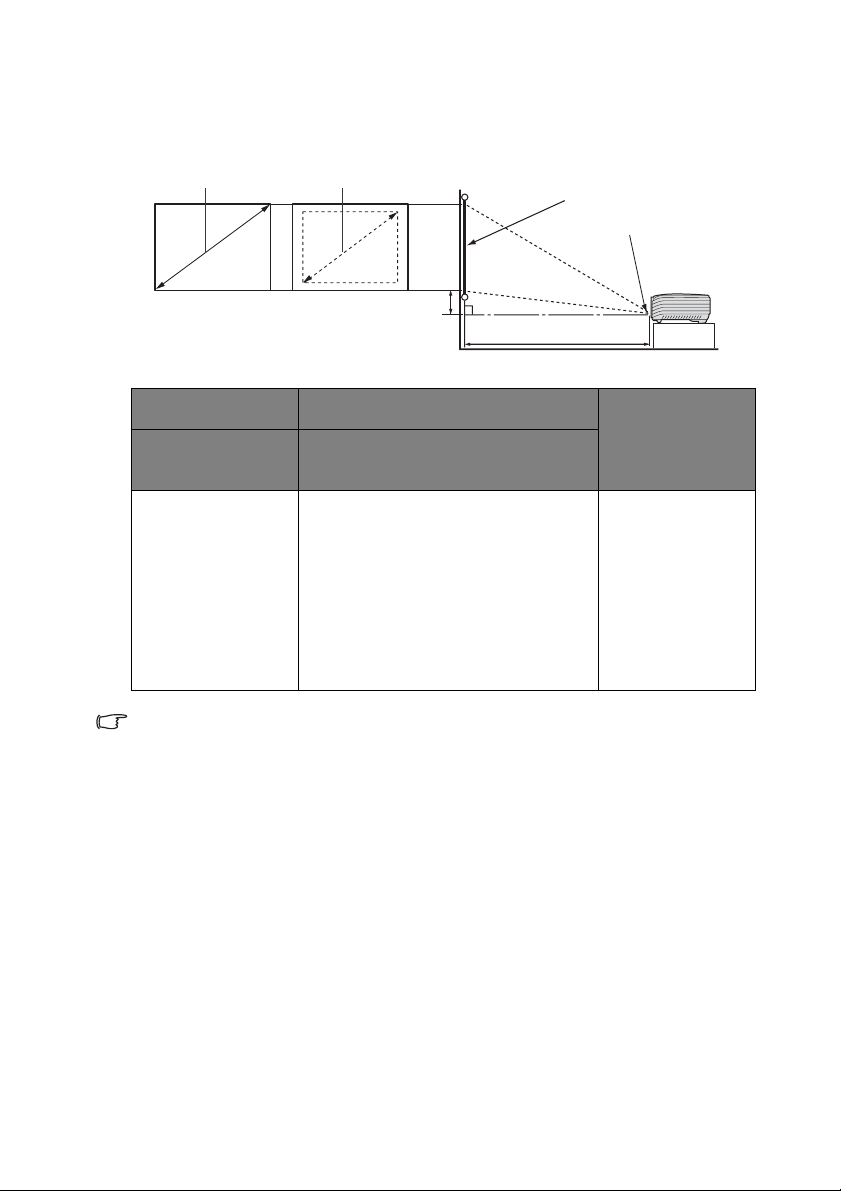
Projectieafmetingen
Zie "Afmetingen" op pagina 57 voor de lensmiddenafmetingen van deze pro jector
voordat u de geschikte positie berekent.
Maximale zoom
Minimale zoom
Scherm
Midden van de lens
Verticale afstand
Projectieafstand
4:3 schermdiagonaal Aanbevolen projectieafstand tot
voet inch mm Min lengte
(met max
zoom)
4 48 1219 1846 1938 2031 73
59 1500 2271 2385 2498 90
5 60 1524 2308 2423 2538 91
6 72 1829 2769 2908 3046 110
79 2000 3028 3180 3331 120
7 84 2134 3231 3392 3554 128
8 96 2438 3692 3877 4062 146
98 2500 3786 3975 4164 150
9 108 2743 4154 4362 4569 165
118 3000 4543 4770 4997 180
Er zit een tolerantie van 3% in deze waarden door variaties in de optische onderdelen. InFocus
beveelt bij een permanente plaatsing van de projector aan om de projectiegrootte en -afstand
eerst ter plaatse met de projector fysiek te testen, zodat u rekening kunt houden met de
optische eigenschappen van deze projector. Hierdoor kunt u de precieze bevestigingspositie
bepalen die het meest geschikt is voor uw specifieke locatie.
scherm in mm
Gemidd
eld
Max lengte
(met min
zoom)
Verticale afstand in
mm
De projector positioneren12
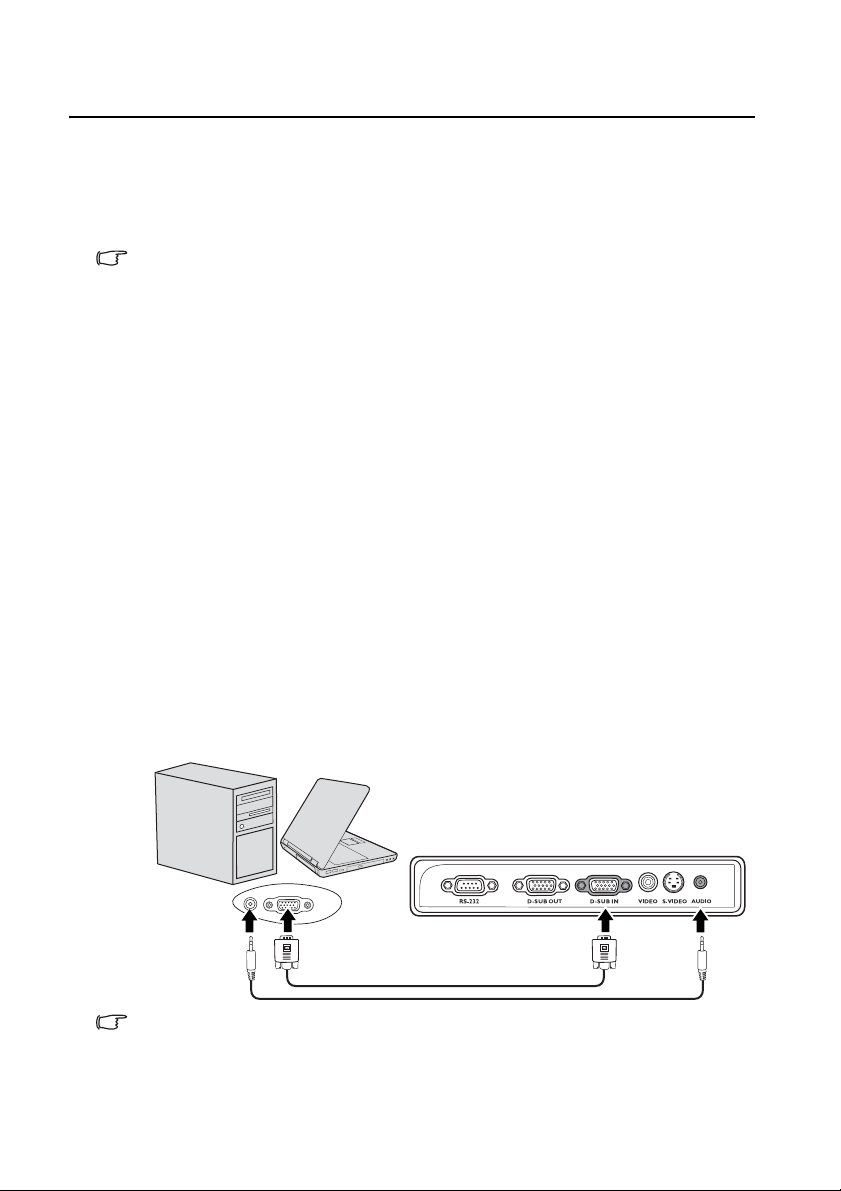
Aansluitingen
Als u een signaalbron aansluit op de projector, volg dan deze instructies:
1. Schakel alle apparatuur uit voordat u verbindingen maakt.
2. Gebruik de juiste signaalkabels voor elke bron.
3. Zorg dat de kabels goed zijn geplaatst.
Niet alle kabels die in de onderstaande verbindingen zijn weergegeven, worden meegeleverd
met de projector (zie "Inhoud van de verpakking" op pagina 4). Deze kabels zijn verkrijgbaar
bij elektronicawinkels.
Een computer of beeldscherm aansluiten
Een computer aansluiten
De projector heeft een VGA-ingang waarop u IBM®- en Macintosh®-compatibele
computers kunt aansluiten. Als u verbinding maakt met oudere Macintoshcomputers, hebt u een Mac-adapter nodig.
De projector aansluiten op een laptop of desktopcomputer:
1. Sluit het ene uiteinde van de meegeleverde VGA-kabel aan op de D-Subuitgang van de computer.
2. Sluit het andere uiteinde van de VGA-kabel aan op de D-SUB INsignaalingang van de projector.
3. Wilt u tijdens de presentatie ook gebruikmaken van de luidspreker (gemengd
monogeluid), sluit dan een geschikte audi okabel aan tuss en de a udio-ui tgang
van het toestel en de AUDIO-aansluiting van de projector.
Als het audiosysteem is aangesloten, kan dit via de schermmenu's (OSD) v an
de projector worden bediend. Zie "Het geluid aanpassen" op pagina 38 voor
details.
In het onderstaande diagram vindt u een overzicht van de benodigde verbindingen:
Laptop of desktopcomputer
VGA-kabel
Bij notebooks worden de externe videopoorten vaak niet ingeschakeld wanneer een projector
is aangesloten. Met de toetsencombinatie FN + F3 of FN + CRT/LCD kunt u de externe
weergave doorgaans in- of uitschakelen. Zoek op de notebook de functietoets CRT/LCD of de
functietoets met een beeldscherm. Druk tegelijkertijd op FN en een van deze toetsen.
Raadpleeg de handleiding bij uw notebook voor meer informatie over mogelijke
toetsencombinaties.
Audiokabel
Aansluitingen 13

Een beeldscherm aansluiten
Als u de presentatie van dichtbij wilt zien op zowel beeldscherm als het scherm,
kunt u via een VGA-kabel op de D-SUB OUT-uitgang van de projector, deze
aansluiten op een extern beeldscherm. Volg onderstaande instructies:
De projector op een beeldscherm aansluiten:
1. Sluit de projector aan een computer. Zie "Een computer aansluiten" op pagina
13.
2. Kies een geschikte VGA-kabel (slechts één meegeleverd) en sluit het ene
uiteinde aan op de D-Sub-ingang van de videomonitor.
Of als de monitor beschikt over een dvi-inga ng, gebruikt u een vga-naar-dvi-a kabel en sluit u het dvi-eind aan op de dvi-ingang van de videomonitor.
3. Sluit het andere uiteinde van de kabel aan op de D- SUB OU T-aanslui ting van
de projector.
In het onderstaande diagram vindt u een overzicht van de benodigde verbindingen:
Laptop of desktopcomputer
VGA-naarDVI-A-kabel
VGA-kabel
VGA-kabel
• De D-SUB-uitgang werkt alleen wanneer er een geschikte D-SUB-ingang op de projector
aanwezig is.
• Als u deze verbindingsmethode wilt gebruiken als de projector op standby staat, zorg dan
dat de VGA-Uit-functie is ingeschakeld in het menu SYSTEEMINSTLL: Geavanceerd. Zie
"VGA-Uit" op pagina 45 voor details.
Aansluitingen14
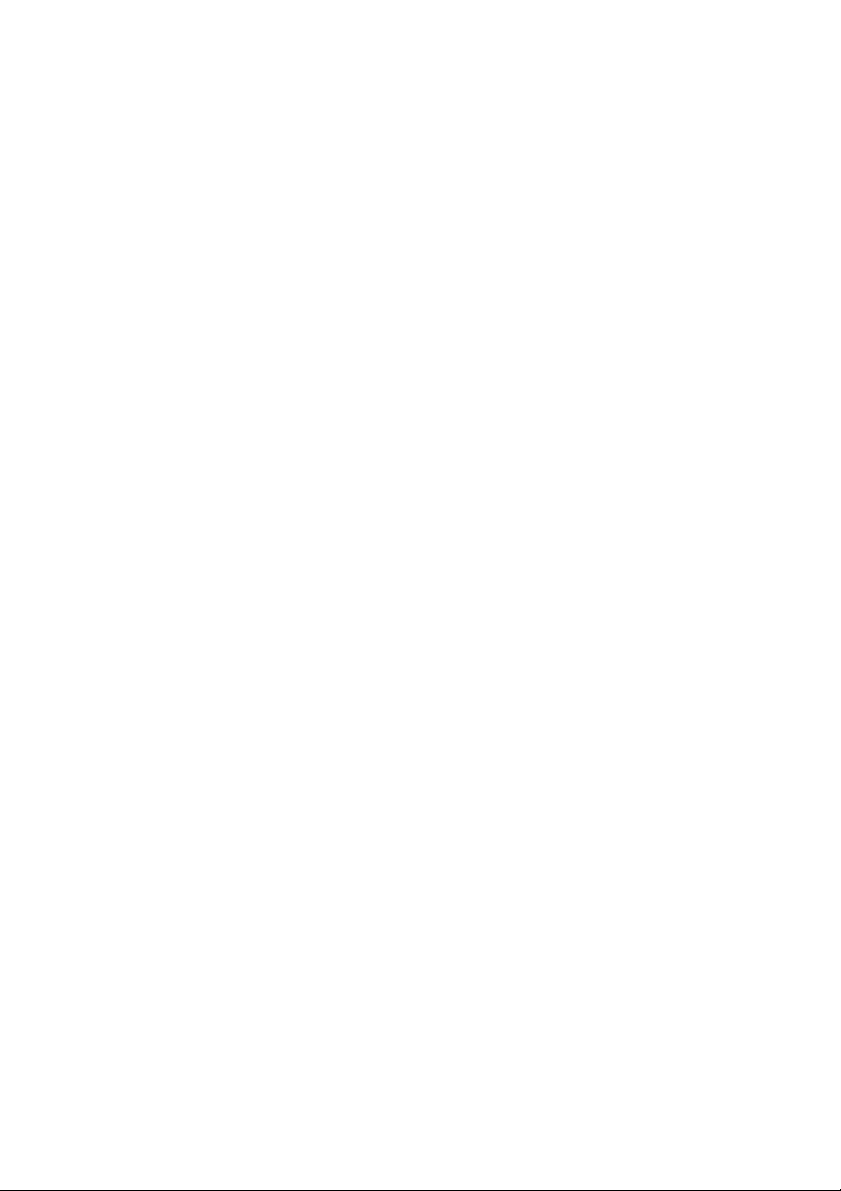
Videoapparaten aansluiten
U kunt de projector aansluiten op diverse vi deoapparate n met een v an de v olgende
uitgangen:
• Componentvideo
• S-Video
• Video (composiet)
U dient de projector slechts op een van dez e uitgangen aan te sluiten. El k e uitgang
levert een andere videokwaliteit . De gekozen uitgang is wellicht afhankelijk van de
beschikbare overeenkomende aansluitingen op de projector en het gewenste
videoapparaat.
Beste videokwaliteit
De beste beschikbare videoverbinding is Component video (niet te verwarren met
composiet video). Digitale tv-tuners en dvd-spelers zen den standaard component
videosignalen uit. Als uw apparaat erov er be schikt, kiest u dez e aansluitme thode in
plaats van composiet video.
Zie "Een component videoapparaat aansluiten" op pagina 16 voor informatie over
het aansluiten van de projector op component video-apparaten.
Betere videokwaliteit
De S-Video-uitgang biedt een betere analoge videokwaliteit dan de standaard
composietvideo-uitgang. Selecteer de S-Video-uitgang als de gewenste
videoapparaten een composietvideo- én S-Video-uitgang hebben.
Zie "Een S-Video-apparaat aansluiten" op pagina 17 voor informatie over het
aansluiten van de projector op S-Video-appara ten.
Goede videokwaliteit
Composietvideo is een analoge video-uitgang met een aanvaardbare kwaliteit. Het
resultaat is echter niet optimaal.
Zie "Een composiet videoapparaat aansluiten" op pagina 18 voor informatie over
het aansluiten van de projector op composiet videoapparatuur.
Audioapparaten aansluiten
De projector heeft één ingebouwde monoluidspre ker met enk ele basis functies v oo r
het geluid bij zakelijk e presentati es. Dez e zijn niet ontworpen, noch bedoel v oor het
leveren van stereogeluid zoals dit verwacht kan worden in home theater of home
cinema toepassingen. Eventuele stereogeluidssignalen worden omgezet naar
monogeluid voor de luidspreker van de projector.
Aansluitingen 15
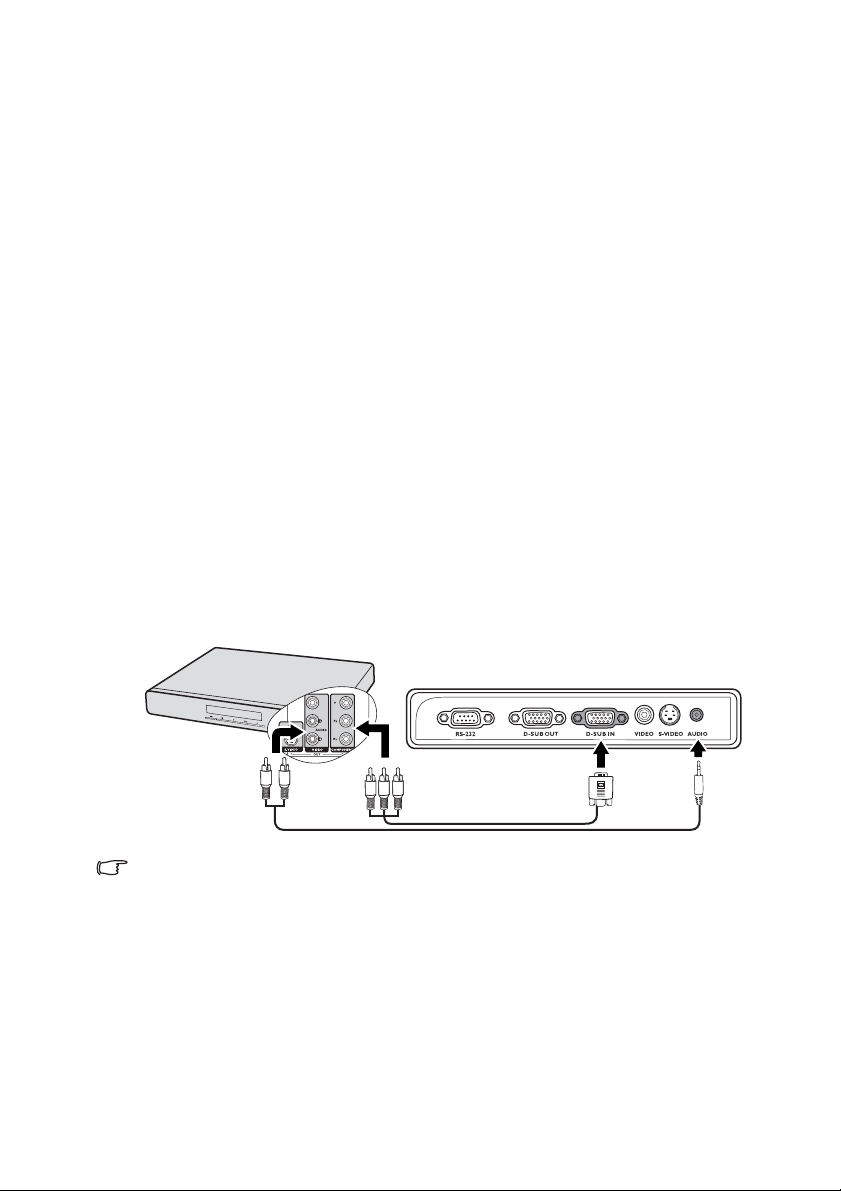
Een component videoapparaat aansluiten
Controleer op het videoapparaat of er ongebruikte componentvideo-uitgangen
beschikbaar zijn:
• Zo ja, ga door met deze procedure.
• Anders dient u een andere uitgang te selecteren om het apparaat op aan te
sluiten.
De projector aansluiten op een component videoapparaat
aansluiten:
1. Sluit het uiteinde van de component video-naar-VGA-adapterkabel (D-Sub)
met de 3 RCA-connectoren op de component video-uitgangen van het
videoapparaat aan. Zorg dat de kleuren van de connectoren overeenkomen
met die van de uitgangen: groen op groen, blauw op blauw en rood op rood.
2. Sluit het andere uiteinde van de component video-naar-VGA-adapterkabel
(D-Sub) (met een D-Sub-connector) aan op de D-SUB IN-aansluiting op de
projector.
3. Wilt u tijdens de presentatie ook gebruikmaken van de luidspreker (gemengd
monogeluid), sluit dan een geschikte audi okabel aan tuss en de a udio-ui tgang
van het toestel en de AUDIO-aansluiting van de projector.
Als het audiosysteem is aangesloten, kan dit via de schermmenu's (OSD) v an
de projector worden bediend. Zie "Het geluid aanpassen" op pagina 38 voor
details.
In het onderstaande diagram vindt u een overzicht van de benodigde verbindingen:
AV-apparaat
Componentvideonaar-VGA (of D-sub)
Audiokabel
adapterkabel
• De projector kan alleen gemengd monogeluid afspelen, zelfs als een stereo-ingang is
aangesloten. Zie "Audioapparaten aansluiten" op pagina 15 voor details.
• Als het geselecteerde videobeeld niet wordt weergegeven nadat u de projector hebt
ingeschakeld en de juiste videobron hebt geselecteerd, controleert u of het videoapparaat
is ingeschakeld en goed werkt. Controleer ook of de signaalkabels op de juiste manier zijn
aangesloten.
Aansluitingen16

Een S-Video-apparaat aansluiten
Controleer of er op het videoapparaat een ongebruikte S-Video-uitgang
beschikbaar is:
• Zo ja, ga door met deze procedure.
• Anders dient u een andere uitgang te selecteren om het apparaat op aan te
sluiten.
Een S-Video-apparaat aansluiten:
1. Sluit het ene uiteinde van de S-Video-kabel aan op de S-video-uitgang van
het videoapparaat.
2. Sluit het andere uiteinde van de kabel aan op S-VIDEO-aansluiting van de
projector.
3. Wilt u tijdens de presentatie ook gebruikmaken van de luidspreker (gemengd
monogeluid), sluit dan een geschikte audi okabel aan tuss en de a udio-ui tgang
van het toestel en de AUDIO-aansluiting van de projector.
Als het audiosysteem is aangesloten, kan dit via de schermmenu's (OSD) v an
de projector worden bediend. Zie "Het geluid aanpassen" op pagina 38 voor
details.
In het onderstaande diagram vindt u een overzicht van de benodigde verbindingen:
AV-apparaat
Audiokabel
S-Video-kabel
• De projector kan alleen gemengd monogeluid afspelen, zelfs als een stereo-ingang is
aangesloten. Zie "Audioapparaten aansluiten" op pagina 15 voor details.
• Als het geselecteerde videobeeld niet wordt weergegeven nadat u de projector hebt
ingeschakeld en de juiste videobron hebt geselecteerd, controleert u of het videoapparaat
is ingeschakeld en goed werkt. Controleer ook of de signaalkabels op de juiste manier zijn
aangesloten.
• Als u al een componentvideo-aansluiting hebt aangebracht tussen de projector en het
S-Video-apparaat, is een S-Video-aansluiting overbodig. Deze aansluiting is van mindere
kwaliteit. Zie "Videoapparaten aansluiten" op pagina 15 voor details.
Aansluitingen 17
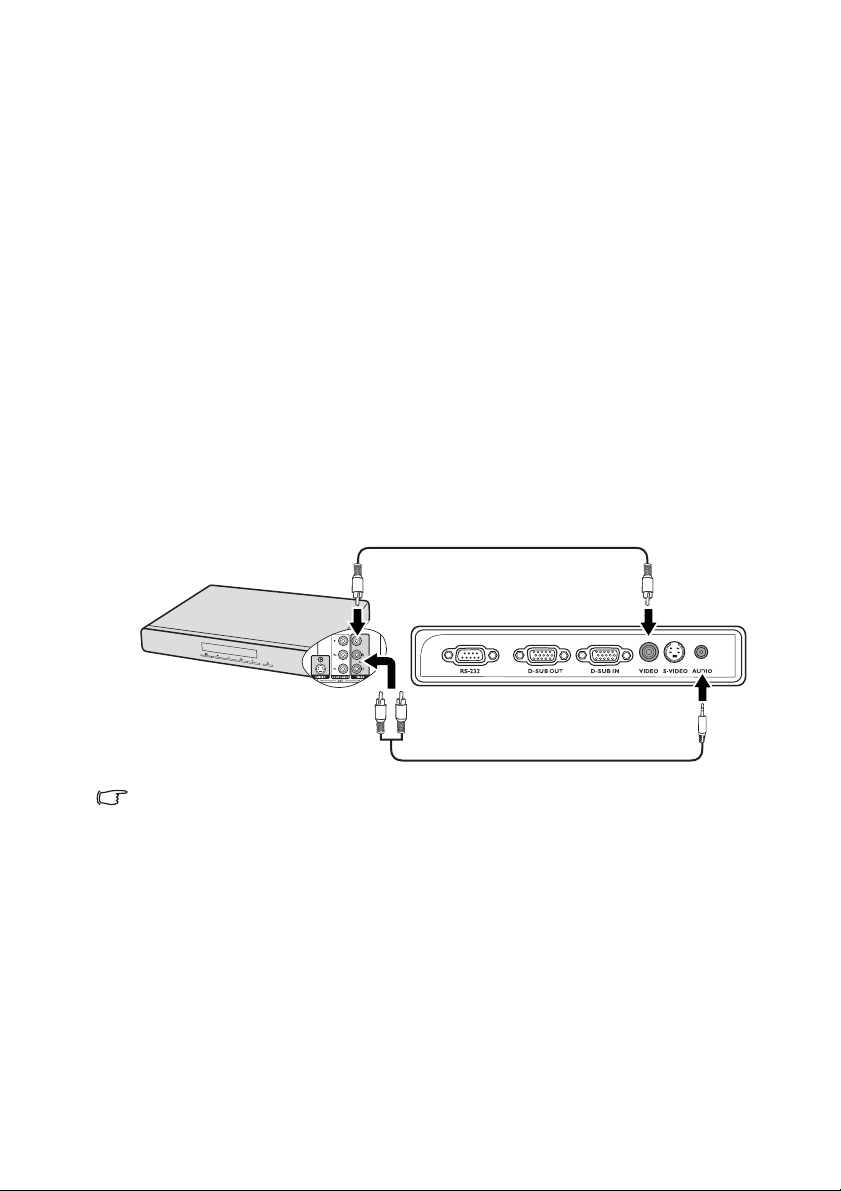
Een composiet videoapparaat aansluiten
Controleer op het videoapparaat of er ongebruikte composietvideo-uitgangen
beschikbaar zijn:
• Zo ja, ga door met deze procedure.
• Anders dient u een andere uitgang te selecteren om het apparaat op aan te
sluiten.
De projector aansluiten op een composiet videoapparaat:
1. Sluit het ene uiteinde van de videokabel aan op de composiet video-uitgang
van het videoapparaat.
2. Sluit het andere uiteinde van de kabel aan op de VIDEO-aansluiting van de
projector.
3. Wilt u tijdens de presentatie ook gebruikmaken van de luidspreker (gemengd
monogeluid), sluit dan een geschikte audi okabel aan tuss en de a udio-ui tgang
van het toestel en de AUDIO-aansluiting van de projector.
Als het audiosysteem is aangesloten, kan dit via de schermmenu's (OSD) v an
de projector worden bediend. Zie "Het geluid aanpassen" op pagina 38 voor
details.
In het onderstaande diagram vindt u een overzicht van de benodigde verbindingen:
AV-apparaat
Audiokabel
Videokabel
• De projector kan alleen gemengd monogeluid afspelen, zelfs als een stereo-ingang is
aangesloten. Zie "Audioapparaten aansluiten" op pagina 15 voor details.
• Als het geselecteerde videobeeld niet wordt weergegeven nadat u de projector hebt
ingeschakeld en de juiste videobron hebt geselecteerd, controleert u of het videoapparaat
is ingeschakeld en goed werkt. Controleer ook of de signaalkabels op de juiste manier zijn
aangesloten.
• Alleen als er geen componentvideo- en S-Video-ingangen beschikbaar zijn, gebruikt u een
composietvideo-aansluiting. Zie "Videoapparaten aansluiten" op pagina 15 voor details.
Aansluitingen18

Bediening
I
I
De projector opstarten
1. Sluit het netsnoer aan op de projector en
stop de stekker in een stopcontact. Schakel
het stopcontact in (indien nodig). Controlee r
of het POWER (Power-lampje) op de
projector oranje brandt zodra de stroom is
ingeschakeld.
2. Verwijder de lensdop. Als deze gesloten
blijft, wordt de dop mog elijk vervormd door
de hitte van de lamp.
3. Druk op POWER op de projector of
afstandsbediening om de projector te
starten. De POWER (Power-lampje)
knippert groen en blijft branden als de
projector wordt ingeschakeld.
Het opstarten duurt ongeveer 30
seconden. In de latere fase van het
opstarten wordt het opstartlogo
weergegeven.
Draai zo nodig aan de focusring om de helderheid van het beeld aan te
passen.
• Als de projector nog warm is van de vorige sessie, gaat de ventilator ongeveer 90
seconden draaien voordat de lamp wordt ingeschakeld.
• Nadat de projector is ingeschakeld, wacht u ten minste 5 minuten met het uitschakelen
van de projector. Dit verlengt de levensduur van de lamp.
Bediening 19

4. Als u om een wachtwoord wordt gevraagd, drukt u op de pijlknoppen om een
wachtwoord van zes cijfers in te voeren. Zie "De wachtwoordbeveiliging
gebruiken" op pagina 22 voor d etails.
5. Schakel alle aangesloten apparatuur in.
6. De projector gaat zoeken naar ingangssigna len. Het momenteel gescande
ingangssignaal wordt in de linkerb ovenhoek van het scherm weergegeven.
Als de projector geen goed signaal waarneemt, blijft het bericht ‘Geen
signaal’ op het scherm staan totdat er een ingangssignaal wordt gevonden.
U kunt ook op de knop SOURCE op de projector of afstandsbediening
drukken om het gewenste invoersignaal te selecteren. Zie "Schakelen tussen
ingangssignalen" op pagina 25 voor details.
Als de frequentie/resolutie van het ingangssignaal buiten het bereik van de projector valt,
wordt het bericht 'Buiten bereik' weergegeven op een leeg scherm. Selecteer een
ingangssignaal dat compatibel is met de resolutie van de projector of stel het ingangssignaal
op een lager niveau in. Zie "Timing-diagram" op pagina 57 voor details.
Bediening20

De menu's gebruiken
De projector beschikt over schermmenu's (OSD) w aarin u de instellingen kunt
aanpassen.
Hieronder ziet u een overzicht van het OSD-menu.
Pictogram
hoofdmenu
Hoofdmenu
Selecteren
Huidige
ingangssignaal
Submenu
Wandkleur
Beeldverhouding
Keystone
Positie
Fase
Horizontale afmeting
Digital Zoom
Analog RGB
WEERGAVE
16
0
Uit
Auto
ENTER
MENU
Afsluiten
Status
Druk op
MENU/EXIT
om naar de
vorige pagina
te gaan of af
te sluiten.
Stel de OSD-menu in op een bekende taal om deze te kunnen gebruiken.
1. Druk op MENU/EXIT op de projector
of afstandsbediening om het OSDmenu te openen.
3. Druk op om Taal te
selecteren en druk op /
om een gewenste taal te
kiezen.
Wandkleur
Beeldverhouding
Keystone
Positie
Fase
Horizontale afmeting
Digital Zoom
Analog RGB
2. Gebruik / om het menu
SYSTEEMINSTLL: Basis te
selecteren.
WEERGAVE
Uit
Auto
16
0
Afsluiten
MENU
SYSTEEMINSTLL: Basis
Presentatietimer
Projectorpositie
Automatisch uitschakelen
Inactief-timer
Paneeltoetsblokkering
Timerbesturing
Opstartscherm
Analog RGB
NederlandsTaal
Tafel voor
Uitschakelen
Uitschakelen
Uitschakelen
4. Druk tweemaal* op
MENU/EXIT op de projector
of op de afstandsbediening
om het menu te sluiten en de
SYSTEEMINSTLL: Basis
Presentatietimer
Projectorpositie
Automatisch uitschakelen
Inactief-timer
Paneeltoetsblokkering
Timerbesturing
Opstartscherm
NederlandsTaal
Tafel voor
Uitschakelen
Uitschakelen
Uit
Uitschakelen
InFocus
instellingen op te slaan.
*Wanneer u eenmaal drukt, gaat
u terug naar het submenu,
wanneer u tweemaal drukt, wordt
het schermmenu gesloten.
Uit
InFocus
MENU
Afsluiten
Analog RGB
MENU
Afsluiten
Bediening 21

De wachtwoordbeveiliging gebruiken
Met het oog op beveiliging en het voorkomen van ongeoorloofd gebruik is de
projector voorzien van een optie voor wachtwoordbeveiliging. U kunt het
wachtwoord instellen via het schermmenu (OSD). Voor meer informatie over het
gebruik van de OSD, zie "De menu's gebruiken" op pagina 21.
Het is buitengewoon vervelend als u de wachtwoordbeveiliging inschakelt en vervolgens het
wachtwoord vergeet. Druk deze naslaggids zo nodig af en noteer er uw wachtwoord in.
Bewaar de naslaggids op een veilige plaats, zodat u het wachtwoord altijd terug kunt vinden.
Een wachtwoord instellen
Wanneer u een wachtwoord hebt ingesteld, kunt u de projector alleen gebruiken als het
wachtwoord wordt ingevoerd. Telkens wanneer u de projector start, moet u het wachtwoord
opgeven.
1. Open het OSD-menu en ga naar het menu
Beveiligingsins Tellingen
Beveiligingsins Tellingen
. Druk op
wordt geopend.
2. Markeer Inschakelblokkering en kies Aan door te drukke n op / .
3. Zoals hier rechts afgebeeld, staan de vier
pijlknoppen ( , , ) voor vier cijfers
(1, 2, 3, 4). Druk afhankelijk van het
wachtwoord dat u wilt instellen op de
pijlknoppen om zes cijfers in te voeren voor
het wachtwoord.
4. Bevestig het nieuwe wachtwoord door het
nieuwe wachtwoord opnieuw in te voeren.
Als het wachtwoord is ingesteld keert het
OSD-menu terug naar de pagina
Beveiligingsins Tellingen.
De ingevoerde cijfers worden als sterretjes op het scherm weergegeven.Schrijf het door u
gekozen wachtwoord van te voren of net nadat u het wachtwoord hebt ingevoerd op in deze
naslaggids, zodat u het bij de hand hebt als u het mocht vergeten.
Wachtwoord: __ __ __ __ __ __
Bewaar deze naslaggids op een veilige plaats.
5. Sluit het OSD-menu af door op MENU/EXIT te drukken.
SYSTEEMINSTLL: Geavanceerd
MODE/ENTER
. De pagina
NIEUW WACHTWOORD INVOEREN
MENU
>
Terug
Bediening22

Als u het wachtwoord bent vergeten
Als de wachtwoordfunctie is geactiveerd, wordt u
gevraagd het wachtwoord van zes cijfers in te
voeren als u de projector inschakelt. Als u het
verkeerde wachtwoord invoert, verschijnt het
Wachtwoordfout
Probeer het opnieuw.
foutbericht van het w achtwoord dat hier rechts
wordt weergegev en. Dit b lij ft drie seconden op h et
scherm staan. Hierna volgt het bericht
'WACHTWOORD INVOEREN'. U kunt een
nieuwe poging doen door een ander wachtwoord
van zes cijfers in te voeren. Als u het wachtwoord
niet in deze naslaggids hebt genoteerd, en u kunt
het zich absoluut niet meer herinneren, kunt u de procedure starten waarmee u het
wachtwoord kunt oproepen. Zie "De procedure voor het oproepen van het
wachtwoord starten" op pagina 23 voor details.
Wanneer u 5 keer achter elkaar het verkeerde wachtwoord invoert, wordt de
projector na korte tijd automatisch uitgeschakeld.
De procedure voor het oproepen van het wachtwoord starten
1. Druk op AUTO op de projector of op de
afstandsbediening en houd de knop 3
seconden ingedrukt. De projector geeft een
gecodeerd nummer weer op het scherm.
2. Schrijf het nummer op en schakel de
projector uit.
3. Raadpleeg het service center in uw land om
het nummer te decoderen. Mogelijk wordt u
gevraagd om een bewijs van aankoop te
overleggen om te controleren of u bevoegd
bent de projector te gebruiken.
WACHTWOORD OPROEPEN
Noteer de code en neem
contact op met de InFocusklantenservice.
Code:
0 2 1 2
Afsluiten
MENU
Bediening 23

Het wachtwoord wijzigen
1. Open het OSD-menu en ga naar het menu
Beveiligingsins Tellingen
>
Wachtwoord wijzigen
2. Druk op MODE/ENTER. Het bericht 'HUIDIG WACHTWOORD INVOEREN'
verschijnt.
3. Voer het oude wachtwoord in.
• Als het wachtwoord juist is, verschijnt het bericht 'NIEUW
WACHTWOORD INVOEREN'.
• Als het wachtwoord niet juist is, verschijnt het foutbericht voor het
wachtwoord drie seconden op het sc herm. Daarna vers chi jnt he t bericht
'HUIDIG WA CHTWOORD INVOEREN' en kunt u het opnieuw proberen.
U kunt op MENU/EXIT drukken om de wijziging te annuleren of een
ander wachtwoord proberen.
4. Voer een nieuw wachtwoord in.
De ingevoerde cijfers worden als sterretjes op het scherm weergegeven. Schrijf het door u
gekozen wachtwoord van te voren of net nadat u het wachtwoord hebt ingevoerd op in deze
naslaggids, zodat u het bij de hand hebt als u het mocht vergeten.
Wachtwoord: __ __ __ __ __ __
Bewaar deze naslaggids op een veilige plaats.
5. Bevestig het nieuwe wachtwoord door het nieuwe wachtwoord opnieuw in te
voeren.
6. U hebt een nieuw wachtwoord aan de proje cto r toegewezen. Voer het nieuwe
wachtwoord in als u de projector weer start.
7. Sluit het OSD-menu af door op MENU/EXIT te drukken.
SYSTEEMINSTLL: Geavanceerd
.
De wachtwoordfunctie uitschakelen
U kunt de wachtwoordbeveiliging ook uitschakelen. Ga terug naar het menu
SYSTEEMINSTLL: Geavanceerd > Beveiligingsins Tel lingen >
Inschakelblokkering zodra het OSD-menu is geopend. Kies Uit door op / te
drukken. Het bericht 'WACHTWOORD INVOEREN' verschijnt. Voer het huidige
wachtwoord in.
• Als het wachtword juist is, verschijnt de pagina Beveiligingsins
Tellingen en staat 'Uit' in de rij van Inschakelblokkering. U hoeft de
volgende keer dat u de proje ct or inschakelt geen wachtwoord meer in te
voeren.
• Als het wachtwoord niet juist is, verschijnt het foutbericht voor het
wachtwoord drie seconden op het sc herm. Daarna vers chi jnt he t bericht
'WACHTWOORD INVOEREN' en kunt u het opnieuw proberen. U kunt
op MENU/EXIT drukken om de wijziging te annuleren of een ander
wachtwoord proberen.
Hoewel de wachtwoordfunctie is uitgeschakeld, dient u het oude wachtwoord bij de hand te
houden voor het geval dat u de wachtwoordfunctie ooit weer moet inschakelen door het oude
wachtwoord in te voeren.
>
Bediening24

Schakelen tussen ingangssignalen
De projector kan tegelijkertijd op verschillende apparaten worden aangesloten. De
beelden van deze apparaten kunnen echter niet tegelijkertijd op volledig scherm
worden weergegeven.
Zorg dat de functie Snel automatisch zoeken in het menu INGANG op Aan staat
(dit is de standaardinstelling op deze projector) als de projector automatisch
ingangssignalen moet zoeken.
U kunt ook handmatig door de beschikbare
ingangssignalen cirkelen.
1. Druk op SOURCE op de projector of
afstandsbediening. Er verschijnt een
bronselectiebalk.
2. Druk op / totdat het gewenste
signaal is geselecteerd en druk op
MODE/ENTER.
Zodra het signaal is gevonden, wordt de
informatie over de geselecteerde ingang
een aantal seconden in beeld gebracht.
Als er meerdere apparaten op de projector
zijn aangesloten, herhaal dan stappen 1-2
om een ander signaal te zoeken.
• De helderheid van het geprojecteerde beeld
verandert tijdens het schakelen tussen de
verschillende ingangssignalen. Grafische "pc"-presentaties met stilstaande beelden zijn
doorgaans helderder dan "Video"-presentaties met bewegende beelden (films).
• Het ingangssignaal bepaalt welke opties beschikbaar zijn voor de Preset Mode. Zie "Een
beeldmodus selecteren" op pagina 30 voor details.
• De eigenresolutie van deze projector heeft een beeldverhouding van 4:3. Voor de beste
beeldresultaten, kiest u een ingangssignaal dat ook gebruik maakt van deze resolutie.
Andere resoluties worden door de projector aangepast, afhankelijk van de instelling
‘beeldverhouding’, waardoor enige beeldvervorming of verlies van beeldkwaliteit kan
optreden. Zie "De beeldverhouding selecteren" op pagina 29 voor details.
aerA
35.0mm
emaNledoM
/OGOL
mm0.54
D-Sub / Comp.
Video
S-Video
Bediening 25

Het geprojecteerde beeld aanpassen
De projectiehoek aanpassen
De projector heeft vooraan een handige snelversteller en achteraan een
verstelvoetje. Met deze verstelvoetjes kunt u de hoogte van het beeld en de
projectiehoek wijzigen. De projectorhoogte aanpassen:
1. Druk op de verstellerknop en til de
projector aan de voorkant op. Wanneer
het beeld de gewenste positie heeft, laat
u de verstellerknop los om het
verstelvoetje in deze positie te
vergrendelen.
2. Draai aan het achterste verstelvoetje om
de horizontale hoek nauwkeuriger in te
stellen.
U schuift het verstelvoetje in door de projector
omhoog te houden terwijl u op de
verstellerknop drukt. Laat de projector
vervolgens langzaam zakken. Draai in
omgekeerde richting aan het achterste
verstelvoetje.
Wanneer de projector niet op een horizontaal oppervlak wordt geplaatst of het
scherm en de projector niet loodrecht op elkaar staan, wordt het geprojecteerde
beeld trapeziumvormig weergege v en. Om deze sit uatie te corrigeren, zie "Keystone
corrigeren" op pagina 27 voor details .
• Kijk niet in de lens wanneer de projectorlamp brandt. Het felle licht kan schade toebrengen
aan uw ogen.
• Let op wanneer u op de knop drukt want deze bevindt zich vlak bij de afzuiging voor de
warme lucht.
2
1
Het beeld automatisch aanpassen
In sommige gevallen is het nodig om de
beeldkwaliteit bij te stellen. Hiervoor drukt u
op AUTO op de projector of de
afstandsbediening. Binnen 3 seconden past
de ingebouwde automatische
bijstellingsfunctie de waarden van Frequentie
en Klok aan, zodat er een optimale
beeldkwaliteit wordt geproduceerd.
De huidige signaalgegevens worden 3
seconden in de linkerbovenhoek van het
scherm weergegeven.
• Tijdens het gebruik van de functie AUTO blijft het scherm leeg.
• Deze functie is alleen beschikbaar als pc-signaal (analoog RGB) is geselecteerd.
Bediening26

Het beeldformaat en de helderheid fijn afstellen
1. Wijzig de grootte van het geprojecteerde
beeld met behulp van de zoomring.
2. Stel vervolgens het beeld scherp door aan de
focusring te draaien.
Keystone corrigeren
Keystone verwijst naar het effect waarbij het geprojecteerde beeld merkbaar groter
is aan bovenkant of onderkant. Dit doet zich voor als de projector niet loodrecht op
het scherm staat.
U dient dit te corrigeren door niet alleen de hoogte van de proj ector aan t e pass en,
maar ook door handmatig één van de volgende stappen uit te voeren.
• Met de afstandsbediening
Druk op / op de projector of de
afstandsbediening om de Keystonecorrectiepagina te openen. Druk op om de
keystone bov enin het beeld te co rrigeren. Druk
op om de keystone onderin het beeld te
corrigeren.
•Via het OSD-menu
1. Druk op MENU/EXIT en vervolgens op
/ totdat het menu
geselecteerd is.
2. Druk op om Keystone te selecteren
en druk op MODE/ENTER. De
correctiepagina voor Keystone wordt
geopend.
3. Druk op om de bovenzijde van het
beeld aan te passen, of druk op om
de onderzijde van het beeld aan te
passen.
WEERGAVE
Druk op
/.
Druk op
/.
Bediening 27

Vergroten en details zoeken
Als u details in het geprojecteerde beeld z oekt, k unt u het bee ld vergroten. Gebruik
de pijltoetsen om het beeld te verschuiven.
• Met de afstandsbediening
1. Druk op Digital Zoom +/- om de Zoombalk
te openen.
2. Druk op Digital Zoom + om het midden van
het beeld te vergroten. Druk herhaaldelijk op
de toets totdat de beeldgrootte aan uw
wensen voldoet.
3. Gebruik de richtingstoetsen ( , , , )
op de projector of afstandsbediening om het
beeld te verschuiven.
4. Druk op om de oorspronkelijke grootte van het beeld te herstellen AUTO. U
kunt ook op Digital Zoom - drukken. Als u opnieuw op de toets drukt, wordt
het beeld verder verkleind totdat het weer het originele formaat heeft.
•Via het OSD-menu
1. Druk op MENU/EXIT en vervolgens op / totdat het menu WEERGAVE
geselecteerd is.
2. Druk op
3. Herhaal stappen 2-4 uit het onderdeel "Met de afstandsbediening " h ierboven.
4. Druk herhaaldelijk op op de projector om het beeld uit te vergroten tot de
5. Navigeer door het beeld door te drukken op MODE/ENTER. U schakelt dan
6. Gebruik de richtingstoetsen ( , , , ) op de projector of
7. U kunt de grootte v an het beeld verkleinen door op MODE/ENTER te drukken
Het beeld kan alleen worden verschoven nadat het beeld is vergroot. U kunt het beeld verder
vergroten terwijl u details zoekt.
om Digital Zoom te selecteren en druk op MODE/ENTER. De
Zoombalk verschijnt.
Of, als u het bedieningspaneel op de projector gebruikt, ga verder met de
volgende stappen.
gewenste grootte..
naar de panmodus waarin u op de pijltoetsen ( , , , ) kunt drukken
om het beeld te verschuiven.
afstandsbediening om het beeld te versch uiven.
om terug te schakelen naar in/uitzoomen, en druk op AUTO om de
oorspronkelijke g rootte van het beeld te herstellen. U kunt ook herhaaldelijk
op drukken totdat de oorspronkelijke grootte hersteld is.
Bediening28

De beeldverhouding selecteren
De beeldverhouding is de ve rhouding tussen de breedte en de hoogte van het
beeld. De meeste analoge tv's en computers hebben de be eldve rhouding 4:3. Dit i s
de standaardbeeldverhouding voor deze projector. Digitale tv en dvd's hebben
meestal een beeldverhouding van 16:9.
Door de opkomst van digitale signaalverwerking kunnen apparaten die digitale
beelden weergev en, zoals deze projector, het beeld dynamisch uitrekken en
schalen naar een andere verhouding dan die van het ingangssignaal.
De beeldverhouding van de projectie veranderen (ongeacht de beeldverhouding
van de bron):
1. Druk op MENU/EXIT en vervolgens op / totdat het menu WEERGAVE
geselecteerd is.
2. Druk op om Beeldverhouding te selecteren.
3. Druk op / om een beeldverhouding te selecteren die past bij het formaat
van het videosignaal en de vereisten van het scherm.
Info over de beeldverhouding
In de onderstaande afbeeldingen zijn de zwarte gedeelten inactief en de witte actief.
OSD-menu’s kunnen in deze ongebruikte zwarte gebieden worden weergegeven.
1. Auto: De verhouding van het beeld wordt
aangepast aan de eigen resolutie van de
projector in de horizontale breedte. Deze
instelling is geschikt voor een beeldsi gnaal dat
noch 4:3 noch 16:9 is, waarbij u een zo groot
mogelijk deel van het scherm wilt gebruiken
zonder dat u de beeldverhouding van het
beeldsignaal verandert.
2.
Werkelijk: Het beeld wordt geprojecteerd in
de oorspronkelijke resolutie, en de grootte
wordt aangepast binnen het weergavegebied.
Bij ingangssignalen met een lagere resolutie,
worden de beelden kleiner weergegeven dan
op een volledig scherm. Indien nodig past u de
zoominstellingen aan of plaatst u de projector
dichter bij het scherm, zodat het beeld wordt
vergroot. Wellicht dient u hierna ook de
scherpstelling van de projector aan te passen.
3. 4:3: Past het beeld zodanig aan dat het in het
midden van het scherm wordt weergegeven in
een beeldverhouding v an 4:3. Deze inste lling is
vooral geschikt voor 4:3-beeld zoals
computermonitors, tv's met een
standaarddefinitie en dvd-films met een 4:3beeldverhouding, omdat in dit geval de
beeldverhouding van het beeldsignaal
behouden blijft.
16:10-beeld
15:9-beeld
4:3-beeld
16:9-beeld
4:3-beeld
Bediening 29

4. 16:9: Past het beeld z odanig aan dat het in het
midden van het scherm wordt weergegeven in
een beeldverhouding van 16:9. Dit is vooral
geschikt voor beelden met een
16:9-beeld
beeldverhouding v an 16:9, z oals HDTV, omdat
dit beeld met dezelfde beeldverhouding wordt
weergegeven.
Het beeld optimaliseren
Een beeldmodus selecteren
De projector beschikt over verschillende
beeldmodi waaruit u de modus kunt kiezen
die het beste past bij uw gebruiksomgeving
en het beeldtype van het ingangssignaal.
Volg één van de volgende stappen om een
geschikte gebruiksmodus te kiezen:
• Druk herhaaldelijk op MODE/ENTERop de
afstandsbediening of projector totdat de
gewenste modus is geselecteerd.
• Ga naar het menu BEELD > Preset Mode en druk op / om een gewenste
modus te selecteren.
Beeldmodi voor verschillende soorten signalen
De beschikbare beeldmodi voor de verschillende typen signalen vindt u hieronder.
Pc-signaalingangen: D -Su b / Com p . (a na lo og R GB)
1. Helderst modus (standaard): Maximaliseert de helderheid van het
geprojecteerde beeld. Deze optie is geschikt voor omgevingen waar een
uiterst hoge helderheid is vereist, bijv. in een goed verlichte kamer.
2. Presentatie modus: Is ontworpen voor presentaties. De helderheid primeert
in deze modus opdat de kleuren overeenkomen met die van de pc of
notebook.
3. Foto modus: In deze modus worden de RGB-kleuren zo zuiver mogelijk
weergegeven, waardoor de beelden levensecht worden, ongeacht de
helderheidinstellingen. De modus is geschikt voor het bekijken van foto's die
zijn gemaakt met een sRGB-compatibele en correct gekali breerde camera, en
voor het bekijken van grafische toepassingen en tekenprogramma's zoals
AutoCAD.
4. Bioscoop modus: Is geschikt voor het afspelen van kleurrijke films,
videoclips van digitale camera's of DV's via de pc-ingang wanneer de
projector in een donkere omgeving wordt gebruikt.
5. Gebruikersmodus 1/Gebruikersm od us 2 m od us: Roept de aangepaste
instellingen op, gebaseerd op de momenteel beschikbare beeldmodi. Zie "De
Gebruikersmodus 1/Gebruikersmodus 2 modus instellen" op pagina 31 voor
details.
aerA
35.0mm
emaNledoM
/OGOL
mm0.54
Bediening30

Video-ingangssignalen: S-Video, Video, D-Sub / Comp. (YPbPr)
1. Helderst modus: Is geschikt voor het spelen van videospellen via een
spelconsole in een normaal verlichte kamer.
2. Standaard mode (standaard) : Is geschikt voor de kleurrijk e films , v ideocl ips
van digitale camera’s of dv’s.
3. Bioscoop modus: Is geschikt voor het afspelen van donkere (dvd-)films in
een thuisbioscoop of in een donkere kamer.
4. Gebruikersmodus 1/Gebruikersm od us 2 m od us: Roept de aangepaste
instellingen op, gebaseerd op de momenteel beschikbare beeldmodi. Zie "De
Gebruikersmodus 1/Gebruikersmodus 2 modus instellen" op pagina 31 voor
details.
De Gebruikersmodus 1/Gebruikersmodus 2 modus instellen
Er zijn twee door de gebruiker te definiëren modi als de momenteel beschikbare
beeldkwaliteitstanden niet aan uw w ensen voldoen. U kunt een van de beeldmodi
als beginpunt gebruiken (behalve Gebruikersmodus 1/Gebruikersmodus 2) en
de instellingen aanpassen.
1. Druk op MENU/EXIT om het schermmenu (OSD) te openen.
2. Ga naar het menu BEELD > Preset Mode.
3. Druk op / om Gebruikersmodus 1 op Gebruikersmodus 2 te
selecteren.
4. Druk op om Referentiemodus te selecteren.
Deze functie is alleen beschikbaar als de modus Gebruikersmodus 1 of Gebruikersmodus 2 is
geselecteerd in het Preset Mode submenu-item.
5. Druk op / om een beeldmodus te kiezen die uw eisen het dichtst
benadert.
6. Druk op om een submenu-item te selecteren dat kan worden v erande rd en
pas de waarde aan met / . Zie "De beeldkwaliteit verfijnen in de
gebruikersmodi" hieronder voor details.
7. Als alle instellingen zijn verricht, selecteer dan Instellingen opslaan en druk
op MODE/ENTER om de instellingen op te slaan.
8. Het bevestigingsbericht 'Instelling opgeslagen' verschijnt.
Wandkleur gebruiken
Mocht u willen projecteren op een gekleurd oppervlak, zoals een g e v erfde muur die
niet wit is, dan kan de functie Wandkleur helpen de kleur van het geprojecteerde
beeld te corrigeren zodat eventueel kleurverschil tussen het oorspronkelijke en het
geprojecteerde beeld zoveel mogelijk wordt beperkt.
Gebruik deze functie door naar het menu WEERGAVE > Wandkleur te gaan en
druk op / om de kleur te kiezen die het dichtst de kleur van het
projectieoppervlak benadert. U kunt uit diverse vooraf ingestelde kleuren kiezen:
Lichtgeel, Roze, Lichtgroen, Blauw en Schoolbord.
Bediening 31

De beeldkwaliteit verfijnen in de gebruikersmodi
Afhankelijk van het waargenomen signaaltype zijn er enkele door de gebruiker te
definiëren functies beschikbaar als u Gebruikersmodus 1 of Gebruikersmodus 2
selecteert. U kunt wijzigingen aanbrengen in deze functies op basis van uw
behoeften.
Aanpassen van Helderheid
Selecteer Helderheid in het menu BEELD en pas de waardes aan door op /
te drukken op projector of afstandsbediening.
Hoe hoger de waarde, hoe helderder de
afbeelding. En hoe lager de waarde, hoe
donkerder de afbeelding. Stel dez e knop zo in dat
de zwarte gedeelten van het beeld echt zwart
+30
worden weergegeven en er nog details zichtbaar
zijn in de donkere gedeelten.
Aanpassen van Contrast
Selecteer Contrast in het menu BEELD en pas de waardes aan door op / te
drukken op projector of afstandsbediening.
Hoe hoger de waarde, hoe groter het contrast.
Gebruik deze optie om het maximale witniveau in
te stellen nadat u eerder de Helderheid hebt
ingesteld overeenkomstig de geselecteerde
+30
ingang en de omgeving.
Aanpassen van Kleur
Selecteer Kleur in het menu BEELD en pas de waardes aan door op / te
drukken op projector of afstandsbediening.
Lagere instelling levert minder verzadigde kleuren op. Wanneer de instelling te
hoog staat, worden de kleuren op het beeld te f el, w aardoo r het beeld on realist isch
wordt.
Aanpassen van Tint
Selecteer Tint in het menu BEELD en pas de waardes aan door op / te
drukken op projector of afstandsbediening.
Hoe hoger de waarde, hoe roder het beeld. Hoe lager de wa arde, hoe groener het
beeld.
Aanpassen van Scherpte
Selecteer Scherpte in het menu BEELD en pas de waar des aan door op / te
drukken op projector of afstandsbediening.
Hoe hoger de waarde, hoe scherper het beeld. Hoe lager de waarde, hoe zachter
het beeld.
+50
0
+70
-30
Bediening32

Aanpassen van Heldere kleur
Selecteer Heldere kleur in het menu BEELD en pas de waardes aan door op
/ te drukken op projector of afstandsbediening.
Deze functie maakt gebruik van een nieuw kleurverwerkingsalgoritme en
systeemniveauverbeteringen voor een hogere helderheid terwijl de kleuren
getrouwer en pakkender in beeld komen. Het verhoogt de helderheid van de
middentonen met meer dan 50%. Middentonen komen veel voor in video's en
natuurlijke scènes, zodat de proje ctor de beelden realistisch en werk elijk weergeeft.
Als u beelden van deze kwaliteit wilt, kies dan Aan. Als u dat niet wilt, kies dan Uit.
Aan is de standaard en aanbevolen keuze voor deze projector. Als Uit is
geselecteerd, is de functie Kleurtemperatuur niet beschikbaar.
Selecteren van Kleurtemperatuur
Selecteer Kleurtemperatuur in het menu BEELD en pas de waardes aan door op
/ te drukken op projector of afstandsbediening.
De beschikbare opties voor de instelling van kleurtemperatuur* verschillen per
signaaltype.
1. T1: Met de hoogste kleurtemperatuur, T1, krijgen beelden meer een blauwe
schijn dan bij andere instellingen.
2. T2: Maakt het beeld blauwachtig wit.
3. T3: De witte kleur behoudt de normale schakering.
4. T4: Maakt het beeld roodachtig wit.
*Meer informatie over de kleurtemperatuur:
Er bestaan vele kleurschakeringen die om verschillende redenen als “wit” worden
beschouwd. Het begrip “kleurtemperatuur” is een van de meest gebruikte
methoden om de kleur wit uit te drukken. Een witte kleur met een lage
kleurtemperatuur vertoont een rode schijn. Een witte kleur met een hoge
kleurtemperatuur vertoont eerder een blauwe schijn.
3D-kleurbeheer
In de meeste omstandigheden is kleurbeheer niet nodig, bijvoorbeeld in een
klaslokaal, vergaderruimte of woonkamer waar het licht aan blijft, of als door de
vensters daglicht naar binnen komt.
Alleen in permanente installaties met gecontroleerde lichtniveaus, zoals
vergaderzalen, presentatieruimtes of thuisbioscopen, moet gedacht worden aan
kleurbeheer. Met 3D-kleurbeheer kunnen kleuren, indien nodig, fijn worden
afgesteld voor nauwkeurigere weergave.
Correct kleurbeheer kan alleen worden verkregen onder gecont roleerde en
reproduceerbare condities. U heeft een colorimeter (kleurlicht meter) en een reeks
geschikte testbeelden nodig om de kleurreproductie te meten. Deze hulpmiddelen
worden niet bij de projector geleverd. Wellicht dat de v erkoper van de projector u
kan helpen deze hulpmiddelen, en eventueel zelfs een ervaren professionele
installateur, te verkrijgen.
3D-kleurbeheer heeft zes reeksen (RGBCMY) kleuren die kunnen worden
aangepast. Als u elke kleur selecteert kunt u onafhankelijk het bereik en
verzadiging naar wens aanpassen.
Als u een testdisk heeft met diverse kleurtestpatronen, kunt u deze gebruiken om
de kleurpresentatie op monitoren, tv's, projectors, enz. te controleren. U kunt een
beeld van de disk op het scherm projecteren en vervolgens het menu 3D-
kleurbeheer gebruiken om wijzigingen aan te brengen.
Bediening 33

De instellingen aanpassen:
1. Ga naar het menu BEELD en selecteer 3D-kleurbeheer.
2. Druk op MODE/ENTER en de pagina 3D-kleurbeheer verschijnt.
3. Selecteer Primaire kleur en druk op / om een kleur te kiezen uit Rood,
Geel, Groen, Cyaan, Blauw of Magenta.
4. Druk op om Tint te markeren en druk op / om het bereik te
selecteren. Het verhogen v an het b ereik betek ent d at meer delen v an de twee
omliggende kleuren erbij horen.
Zie de afbeelding rechts om te zien hoe
de kleuren samenhangen.
Als u bijvoorbeeld Rood kies en het
bereik instelt op 0, word t alleen puur rood
ROOD
Geel
GROEN
in het geprojecteerde beeld
geselecteerd. Het verhogen van het
bereik neemt ook rood op dat dicht bij
geel en dicht bij magenta ligt.
Magenta
Cyaan
5. Druk op om Verzadiging te
selecteren en pas de waardes naar wens
BLAUW
aan door te drukken op / . Het eff ect
van elke aanpassing is direct terug te
zien in het beeld.
Als u bijvoorbeeld Rood kies en het
bereik instelt op 0, wordt alleen de
verzadiging van puur rood beïnvloed.
6. Druk op om Versterking te markeren en pas de waardes naar wens aan
door te drukken op / . Het contrastniveau van de geselecteerde primaire
kleur wordt dan beïnvloedt. Het effect van elke aanpassing is di rect terug te
zien in het beeld.
7. Herhaal stappen 3 tot en met 6 voor andere kleuraanpassingen.
8. Zorg dat u alle gewenste aanpassingen maakt.
9. Druk op MENU/EXIT om de instellingen op te slaan en het menu te sluiten.
Verzadiging is de hoeveelheid van die kleur in een videobeeld. Lagere instellingen produceren
minder verzadigde kleuren; een instelling van “0” verwijdert e betreffende kleur volledig uit
het beeld. Als de verzadiging t hoog is wordt de betreffende kleur te sterk en onrealistisch.
Bediening34

De presentatietimer instellen
De presentatietimer kan de presentatietijd op het scherm weergeven zodat u uw
presentatie beter kunt indelen. Volg onderstaande stappen om deze functie te
gebruiken:
1. Ga naar het menu SYSTEEMINSTLL:
Basis > Presentatietimer en druk op
MODE/ENTER om de pagina
Presentatietimer te openen.
2. Selecteer Timerinterval en bepaald de
tijdsperiode door op / te drukken. De
tijdsduur kan worden ingesteld van 1 tot 5
minuten in stappen van 1 minuut, en van 5 tot 240 minuten in stappen van 5
minuten.
Als de timer is ingeschakeld, start hij opnieuw met aftellen zodra het Timerinterval opnieuw is
ingesteld.
3. Druk op om Timerweergave te selecteren en kies of de timer op het
scherm wordt getoond door te drukken op
/ .
Selectie Beschrijving
Altijd
1 min/2 min/3 min
Nooit
Hiermee wordt de timer gedurende de gehele presentatietijd
op het scherm weergegeven.
Geeft de timer op het scherm weer in de laatste 1/2/3
minute(n).
Hiermee wordt de timer gedurende de gehele presentatietijd
verborgen.
4. Druk op om Timerpositie te selecteren en stel de timerpositie in door te
drukken op /
.
Linksboven Linksonder Rechtsboven Rechtsonder
5. Druk op om Aftelrichting te markeren en selecteer de gew enste telrichting
door te drukken op / .
Selectie Beschrijving
Optellen Telt op vanaf 0 naar de ingestelde tijd.
Aftellen Telt af vanaf de ingestelde tijd naar 0.
Presentatietimer
Timerinterval
Timerweergave
Timerpositie
Aftelrichting
Herinnering voor geluid
Aan Uit
15
Altijd
Linksboven
Aftellen
Uit
MENU Terug
6. Druk op om Herinnering voor geluid te selecteren en kies of u de
geluidsmelding wilt inschakelen door te drukken op / . Als u Aan kiest,
hoort u een dubbele pieptoon zodra de laatste 30 seconden van het
af/optellen ingaan, en drie pieptonen als de timer is afgelopen .
7. Activeer de presentatietimer door te drukken op en druk op / om Aan
te selecteren en druk op MODE/ENTER.
8. Er wordt een bevestiging weergegeven. Selecteer Ja en druk op
MODE/ENTER ter bevestiging. U ziet het bericht “Timer is ingeschakeld” op
het scherm. De timer start met tellen vanaf het moment dat de timer wordt
ingeschakeld.
Bediening 35

Volg onderstaande stappen om de timer te stoppen.
I
I
I
I
1. Open het menu SYSTEEMINSTLL: Basis > Presentatietimer en selecteer
Uit. Druk op MODE/ENTER. Er wordt een bevestiging weergegeven.
2. Selecteer Ja en druk op MODE/ENTER ter bevestiging. U ziet het bericht
“Timer is uitgeschakeld” op het scherm.
Het beeld verbergen
Als u wilt dat de aandacht van het publiek
volledig op de presentator is gevestigd, kiest u
BLANK op de projector of de afstandbediening
om het beeld op het scherm te verbergen. Druk
op een willekeurige toets op projector of
afstandsbediening om het beeld te herstellen.
Het woord 'BLANK' verschijnt rechtsonder in het
scherm als het beeld is verborgen.
U kunt de inactief-timer instellen in het menu
SYSTEEMINSTLL: Basis > Inactief-timer zodat de projector het beeld
automatisch na een bepaalde tijd herstelt als bij inactief beeld geen actie is
ondernomen.
Zodra op BLANK is gedrukt, activeert de projectorlamp automatisch de modus Economisch.
OPGEPAST
Plaats geen voorwerpen voor de projectielens als de projector wordt gebruikt. De voorwerpen
kunnen heet worden en daardoor vervormd raken of vlam vatten.
Besturingstoetsen blokkeren
Als de besturingstoetsen op de projector geblokkeerd zijn, kunnen de instellingen
van de projector niet per ongeluk worden veranderd (bijvoorbeeld door kinderen).
Als de Paneeltoetsblokkering is ingeschakeld functioneert geen enkele toets op
de projector, behalve POWER.
1. Druk op / op de projector of op de
afstandsbediening om naar het menu
SYSTEEMINSTLL: Basis >
Paneeltoetsblokkering te gaan, en
selecteer Aan door op / op de
projector of afstandsbediening te drukken.
2. Er wordt een beve stiging weergegeven.
aerA
35.0mm
emaNledoM
/OGOL
mm0.54
Kies Ja ter bevestiging.
Hef de blokkering op door / op de projector
of afstandsbediening 3 seconden la ng ingedrukt
te houden.
U kunt ook de afstandsbediening gebruiken om SYSTEEMINSTLL: Basis >
Paneeltoetsblokkering te openen en druk op / om Uit te selecteren.
• toetsen op de afstandsbediening blijven beschikbaar als de paneeltoetsblokkering is
ingeschakeld.
• Als u op
paneeltoetsblokkering op te heffen, zijn de paneeltoetsen van de projector nog steeds
geblokkeerd als de projector weer wordt ingeschakeld.
POWER drukt om de projector uit te schakelen zonder de
Bediening36

Het beeld stilzetten
Druk op op de afstandsbediening om de het
beeld stil te zetten. Het woord 'FREEZE' wordt
linksboven in de hoek weerg egeven. Druk op
een willekeurige toets op de projector of
afstandsbediening om verder te gaan met
afspelen.
Hoewel het beeld op het scherm wordt
gepauzeerd, blijven de beelden op de video of
een ander apparaat doorlopen. Als de
aangesloten apparaten geluid weerge v en, bli jft u
het geluid horen hoewel het beeld niet meer
beweegt.
Gebruik op grote hoogte
Als u de projector gebruikt op een hoogte van 1500 - 3000m boven zeeniveau, en
de termperatuur tussen 0°C-35°C ligt, wordt aanbevolen de Hoogtemodus te
gebruiken.
OPGEPAST
Gebruik de Hoogtemodus niet als de hoogte tussen 0m en 1500m is en de temperatuur tussen
0°C en 35°C ligt. Als u in deze omstandigheden de modus inschakelt, wordt de projector te
veel afgekoeld.
Activeer zo de Hoogtemodus:
1. Druk op MENU/EXIT en vervolgens op
/ totdat het menu SYSTEEMINSTLL:
Geavanceerd geselecteerd is.
2. Druk op om Hoogtemodus te markeren
en druk op / om Aan te selecteren. Er
wordt een bev estiging weergegeven.
3. Selecteer Ja en druk op MODE/ENTER.
Tijdens het gebruik van de "Hoogtemodus" wordt er wellicht meer geluid
geproduceerd omdat de ventilatoren sneller moeten draaien voor een betere
koeling en optimale prestaties.
Als u de projector in andere dan dez e extreme omstandigheden gebruikt, wordt het
apparaat mogelijk automatisch uitgeschakeld om te voorkomen dat de projector
oververhit geraakt. Selecteer de Hoogtemodus om te voorkomen dat de projector
automatisch wordt uitgeschakeld. Dit betekent echter niet dat de projector in alle
ruwe of extreme omstandigheden kan worden gebruikt.
WAARSCHUWING
De hoogtemodus wordt aanbevolen
als u de projector gebruikt op
een hoogte van meer dan
1500 m.
Wilt u de hoogte modus inschakelen ?
Ja
Nee
Bediening 37

Het geluid aanpassen
De geluidsaanpassingen, zoals hieronder beschreven, hebben invloed op de
luidspreker van de project or . Zorg dat u de aansluit ingen op de audio-ingang v an de
projector kloppen. Zie "Aansluitingen" op pagina 13 voor informatie over het
aansluiten van de audio-ingang.
Het geluid dempen
Schakel het geluid tijdelijk uit,
1. Druk op MENU/EXIT en vervolgens op / totdat het menu
SYSTEEMINSTLL: Geavanceerd is geselecteerd.
2. Druk op om Geluidsinstellingen te kiezen en druk op MODE/ENTER. De
pagina Geluidsinstellingen wordt geopend.
3. Selecteer Geluid uit en druk op / om Aan te selecteren.
Het geluid aanpassen
Pas het geluid aan,
1. Herhaal bovenstaande stappen 1-2.
2. Druk op om Volume te kiezen en druk op / om het gewenste
geluidsniveau te kiezen.
Het weergavemenu van de projector aanpassen
U kunt de schermmenu's volgens uw voork eur instellen. De volgende instellingen
hebben geen invloed op de proj ectie-instel lingen, de bediening of de prestat ies v an
de projector.
• Weergaveduur menu in het menu SYSTEEMINSTLL: Geavanceerd > Menu-
instellingen stelt de tijd in hoelang het OSD-menu geactiveerd blijft na de
laatste ingedrukte toets. U kunt een tijdsduur tussen 5 en 30 seconden kiezen,
in stappen van 5 seconden. Gebruik / om een geschikt tijdsframe te
kiezen.
• Menupositie in het menu SYSTEEMINSTLL: Geavanceerd > Menu-
instellingen stelt de OSD-positie in op vijf plekken. Gebruik / om een
geschikte positie te kiezen.
• Taal in het menu SYSTEEMINSTLL: Basis stelt de OSD - m enu ’s in op een
begrijpelijke taal. Met / selecteert u uw taal.
• Opstartscherm in het menu SYSTEEMINSTLL: Basis stelt een gewenst
logoscherm in dat wordt weergegeven tijdens het opstarten van de projector.
Met / selecteert u een venster.
Bediening38

De projector uitschakelen
I
I
I
I
I
I
1. Druk op POWER en er verschijnt een
melding die u om een bevestiging vraagt.
Wanneer u niet binnen enkele seconden
reageert, verdwijnt het bericht.
2. Druk nogmaals op POWER. De
POWER (Power-lampje) knippert oranje
en de lamp wordt uitgeschakeld. De
ventilatoren blij ven nog ongeveer 90
seconden draaien zodat de projector kan
afkoelen.
3. De POWER (Power-lampje) blijft oranje
branden en de ventilatoren stoppen.
4. Trek de stroomkabel uit het stopcontact als
de projector gedurende langere tijd niet
gebruikt wordt.
OPGEPAST
• Ter bescherming van de lamp reageert de projector niet op opdrachten tijdens het
afkoelen.
• U kunt de afkoeltijd verkorten door de Snelle afkoeling te activeren. Zie "Snelle afkoeling"
op pagina 44 voor details.
• Trek nooit de stroomkabel uit het stopcontact als voordat de afkoelprocedure is voltooid
of tijdens de afkoelperiode van 90 seconden.
• Ter bescherming van de lamp gaan, als de projector niet op de juiste manier is afgesloten,
de ventilatoren enkele minuten draaien als u de projector weer wilt starten. Druk nogmaals
POWER om de projector te starten nadat de ventilatoren zijn gestopt en POWER
op
(Power-lampje) oranje brandt.
Bediening 39

Menubewerkingen
Menusysteem
De schermmenu's verschillen af ha n kelijk van het gese le c te e rd e sig n aa l ty p e.
Let op dat de menuopties beschikbaar zijn als de projector minstens één goed
signaal ontvangt. W ann eer er geen appar atuur op de proj ector is aangesl oten of er
geen signaal wordt waargenomen, zijn er beperkte menuopties beschikbaar.
Hoofdmenu Submenu Opties
Uit/Lichtgeel/Roze/Lichtgroen/
Blauw/Schoolbord
Rechts onderaan/Rechts
bovenaan/Links onderaan/
Links bovenaan
Aan/Uit
1.
WEERGAVE
2.
BEELD
3. INGANG
4.
SYSTEEMIN
STLL: Basis
Wandkleur
Beeldverhouding Auto/Werkelijk/4:3/16:9
Keystone
Positie
Fase
Horizontale afmeting
Digital Zoom
Pc-ingang: Helderst/Presentatie/Foto/Bioscoop/
Preset Mode
Referentiemodus
Helderheid
Contrast
Kleur
Tint
Scherpte
Heldere kleur Aan/Uit
Kleurtemperatuur T1/T2/T3/T4
3D-kleurbeheer
Instellingen opslaan
Snel automatisch zoeken Aan/Uit
Presentatietimer
Gebruikersmodus 1/Gebruikersmodus 2
Video-ingang: Helderst/Standaard/Bioscoop/
Gebruikersmodus 1/Gebruikersmodus 2
Pc-ingang: Helderst/Presentatie/Foto/Bioscoop
Video-ingang: Helderst/Standaard/Bioscoop
Primaire kleur R/G/B/Y/C/M
Tint
Verzadiging
Versterking
Timerinterval 1~240 minuten
Timerweergave Altijd/1 min/2 min/3 min/Nooit
Timerpositie
Aftelrichting Aftellen/Optellen
Herinnering
voor geluid
Aan/Uit
Bediening40

Taal
4.
SYSTEEMIN
STLL: Basis
5.
SYSTEEMINSTLL:
Geavanceerd
6.
INFORMATIE
Projectorpositie
Automatisch uitschakelen
Inactief-timer
Paneeltoetsblokkering Aan/Uit
Timerbesturing
Opstartscherm Zwart/Blauw/InFocus
Snelle afkoeling Aan/Uit
Hoogtemodus Aan/Uit
Geluidsinstellingen
Menuinstellingen
Ondertitels
VGA-Uit Aan/Uit
Lampinstellingen
Beveiligingsins
Tellingen
Instellingen herstellen
Huidige systeemstatus
Geluid uit Aan/Uit
Volume
Weergaveduur
menu
Menupositie
Ondertitels aan Aan/Uit
Ondertitelversie OT1/OT2/OT3/OT4
Lampmodus Normaal/Economisch
Lamptimer herstellen
Equivalent lampuren
Wachtwoord wijzigen
Inschakelblokkering
Tafel voor/Tafel achter/
Plafond achter/Plafond voor
Uitschakelen/5 min./10 min./
15 min./20 min./25 min./30 min.
Uitschakelen/5 min./10 min./15
min./20 min./25 min./30 min.
Uitschakelen/30 min./1 uur/
2 uur/3 uur/4 uur/8 uur/12 uur
5 sec./10 sec./15 sec./20 sec./
25 sec./30 sec.
Midden/Links bovenaan/Rechts
bovenaan/Rechts onderaan/
Links onderaan
Aan/Uit
• Ingang
• Preset Mode
• Resolutie
• Kleursysteem
• Equivalent lampuren
Bediening 41

Beschrijving van elk menu
FUNCTIE
(standaardinstelling/
waarde)
Wandkleur
(Uit)
Beeldverhouding
(Auto)
Keystone
1. WEERGAVE menu
(0)
Positie
(0)
Fase
(afhankelijk van de
geselecteerde
ingang)
Horizontale
afmeting
(0)
Digital Zoom
(1.0X)
Preset Mode
(Pc-ingang: Helderst;
Video-ingang:
Standaard)
2. BEELD menu
Referentiemodus
(Helderst)
Helderheid
(50)
Contrast
(0)
Kleur
(0)
BESCHRIJVING (standaardinstelling/waarde)
Corrigeer de kleur van het geprojecteerde beeld als het
projectieoppervlak niet wit is. Zie "Wandkleur gebruiken" op
pagina 31 voor details.
Er zijn vier opties voor instelling van de beeldverhouding,
afhankelijk van he t apparaat waarvan het signaal afkomstig
is. Zie "De beeldverhouding selecteren" op pagina 29 voor
details.
Corrigeert eventuele keystone-fouten in het beeld. Zie
"Keystone corrigeren" op pagina 27 voor details.
De pagina wordt weergegeven waarop u de positie kunt
aanpassen. U verplaatst het geprojecteerde beeld met de
richtingspijlen. De waarden die onder aa n de pagina w orden
weergegeve n, v eranderen elk e k eer als u op een knop drukt,
totdat ze het maximum of minimum bereiken.
Hiermee past u de klokfase aan om
vervorming van het beeld te
verminderen.
Stelt de horizontale breedte van het beeld in.
Hiermee vergroot of verkleint u he t geprojecteerde beeld. Zie
"Vergroten en details zoeken" op pagina 28 voor details.
Met de vooraf ingestelde beeldmodi kunt u de instellingen
van het projectorbeeld aanpassen aan het type programma.
Zie "Een beeldmodus selecteren" op pagina 30 voor details.
Hiermee selecteert u een beeldmodus die voldoet aan uw
beeldkwaliteitwensen en kunt u het beeld v erder verfijnen op
basis van de selecties onder aan dezelfde pagina. Zie "De
Gebruikersmodus 1/Gebruikersmodus 2 modus instellen" op
pagina 31 voor details.
Past de helderheid van het beeld aan. Zie "Aanpassen van
Helderheid" op pagina 32 voor details.
Stelt de mate van verschil tu ssen donke r en licht in het beeld
in. Zie "Aanpassen van Contrast" op pagina 32 voor details.
Hiermee past u het verzadigingsniveau van de kleuren aan -
- de sterkte van elke kleur in een videobeeld. Zie
"Aanpassen van Kleur" op pagina 32 voor details.
Bediening42

FUNCTIE
(standaardinstelling/
waarde)
Tint
(0)
2. BEELD menu
Scherpte
(15)
Heldere kleur
(Aan)
Kleurtemperatuur
(T1)
BESCHRIJVING (standaardinstelling/waarde)
Hiermee past u de rode en groene kleurtonen van het
beeld aan. Zie "Aanpassen van Tint" op pagina 32 voor
details.
De functie is alleen beschikbaar als Video of S-Video met
NTSC-systeem is geselecteerd.
Maakt het beeld scherper of onscherper. Zie "Aanpassen
van Scherpte" op pagina 32 voor details.
Past de witpieken aan bij gelijkblijvende
kleurrepresentatie. Zie "Aanpassen van Heldere kleur" op
pagina 33 voor details.
Zie "Selecteren van Kleurtemperatuur" op pagina 33 voor
details.
3D-kleurbeheer
Instellingen
opslaan
3. INGANG
Snel
menu
automatisch
zoeken
(Aan)
Presentatietimer
4. SYSTEEMINSTLL:
(Uit)
Basis menu
Taal
(Nederlands)
Projectorpositie
(Tafel voor)
Automatisch
uitschakelen
(Uitschakelen)
Zie "3D-kleurbeheer" op pagina 33 voor details.
Slaat de instellingen voor de modus Gebruikersmodus 1
of Gebruikersmodus 2 op.
Zie "Schakelen tussen ingangssignalen" op pagina 25
voor details.
Herinnert de spreker de presentatie binnen een bepaalde
tijd af te ronden. Zie "De presentatietimer instellen" op
pagina 35 voor details.
Hiermee stelt u de taal voor de schermmenu's in. Zie "De
menu's gebruiken" op pagina 21 voor details.
U kunt de projector tegen het plafond of achter een
scherm installeren, of met een of meerdere spiegels. Zie
"Het kiezen van een plek" op pagina 9 voor details.
Hiermee kan de projector automatisch worden
uitgeschakeld als er na een ingestelde periode geen
ingangssignaal is gedetecteerd. Zie "Instellen van
Automatisch uitschakelen" op pagina 48 voor details.
Bediening 43

FUNCTIE
I
I
(standaardinstelling/
waarde)
Inactief-timer
4. SYSTEEMINSTLL:
(Uitschakelen)
Basis menu
Paneeltoetsblokkering
(Uit)
Timerbesturing
(Uitschakelen)
Opstartscherm
(InFocus-logo)
Snelle afkoeling
5. SYSTEEMINSTLL:
(Aan)
Geavanceerd menu
Hoogtemodus
(Uit)
Geluidsinstellingen
Menuinstellingen
BESCHRIJVING (standaardinstelling/waarde)
Bepaalt hoe lang een schermafbeelding wordt verborgen
wanneer de functie Onderdrukken is geact iveerd. Als de
ingestelde tijd is verstreken, wordt het beeld hersteld. Zie
"Het beeld verbergen" op pagina 36 voor details.
Schakelt alle paneeltoetsen op de projector in of uit,
behalve POWER en alle knoppen op de
afstandsbediening. Zie "Besturingstoetsen blokkeren" op
pagina 36 voor details.
Stelt de timer voor automatisch uitschakelen in. De timer
kan worden ingesteld op een waarde tussen 30 min uten en
12 uur.
Hiermee selecteert u het logoscherm dat wordt
weergegeven bij het opstarten van de projector. U kunt
kiezen uit drie opties: InF ocus-logo, Zwart scherm of Blauw
scherm.
Als u Aan kiest wordt de functie ingeschakeld en wordt de
afkoeltijd van de project or verkort naar enkele seconden.
Als u de projector direct na het snel afkoelen opnieuw
probeert te starten, wordt deze wellicht niet ingeschakeld
en starten de ventilatoren weer te draaien.
Een modus voor gebruik op grote hoogte. Zie "Gebruik op
grote hoogte" op pagina 37 voor details.
Geluid uit (Uit)
Volume (5)
Zie "Het geluid aanpassen" op pagina 38 voor details.
Weergaveduur menu (15 sec)
Bepaalt hoe lang het menu op het scherm wordt
weergegev en nadat u op de knop hebt gedrukt. U k unt een
waarde tussen 5 en 30 seconden kiezen, in stappen van 5
seconden.
Menupositie (Midden)
Hiermee stelt u de positie van het schermmenu in.
Bediening44

FUNCTIE
(standaardinstelling/
waarde)
Ondertitels
5. SYSTEEMINSTLL: Geavanceerd menu
VGA-Uit
(Uit)
Lampinstellingen
Beveiligingsins
Tellingen
Instellingen
herstellen
BESCHRIJVING (standaardinstelling/waarde)
Ondertitels aan (Uit)
Activeer de functie door Aan te k iezen als het
geselecteerde ingangssignaal ondertitels bevat.
• Ondertitels: Tekst op het scherm met de dialoog,
verhaal en geluidseffecten van tv-programma’s en
video’s met ondertiteling (meestal gemarkee rd met “CC”
of “OT” in de tv-gids).
Ondertitelversie (OT1)
Selecteert een gewenste ondertitelmodus. Bekijk
ondertitels door OT1, OT2, O T3 OF O T4 te selecteren (O T1
geeft ondertitels weer in de primaire taal van uw regio).
Kies Aan om de functie in te schak el en. De projector kan in
de standbystand een vga-signaal leveren als op de
aansluitingen D-SUB IN en D-SUB OUT randapparatuur is
aangesloten. Zie "Een beeldscherm aansluiten" op pagina
14 voor informatie over het maken van de verbin ding.
Als deze functie is ingeschakeld wordt het
stanbystroomverbruik licht verhoogd.
Lampmodus (Normaal)
Zie "Instellen van Lampmodus als Economisch" op pagina
48 voor details.
Lamptimer herstellen
Zie "Stelt de lamptimer in op nul" op pagina 53 voor details.
Equivalent lampuren
ie "Het aantal lampuren onderzoeken" op pagina 48
Z
voor meer informatie over berekening van de totale
gebruiksduur van de lamp.
Wachtwoord wijzigen
U wordt gevraagd het huidige wachtwoord in te voeren
voordat u het vervangt door een nieuw.
Inschakelblokkering (Uit)
Zie "De wachtwoordbeveiliging gebruiken" op pagina 22
voor details.
Zet alle instellingen terug naar de fabrieksinstellingen.
De volgende instellingen blijven behouden: Positie, Fase,
Horizontale afmeting, Gebruikersmodus 1,
Gebruikersmodus 2, Taal, Projectorpositie, Hoogtemodus,
Beveiligingsins Tellingen.
Bediening 45

FUNCTIE
(standaardinstelling/
waarde)
6. INFORMATIE menu
Huidige
systeemstatus
BESCHRIJVING (standaardinstelling/waarde)
Ingang
Geeft de huidige signaalbron weer.
Preset Mode
Geeft de geselecteerde modus in het menu BEELD weer.
Resolutie
Geeft de native resolutie van het ingangssignaal weer.
Kleursysteem
Geeft de indeling van het video-ingangssysteem weer:
NTSC, PAL, SECAM of RGB.
Equivalent lampuren
Geeft het aantal uur weer dat de lamp is gebruikt.
Bediening46

Onderhoud
Onderhoud van de projector
De projector heeft maar weinig onderhoud nodig. Het enige dat u regelmatig dient
te doen, is de lens schoonhouden.
Verwijder nooit onderdelen van de projector, met uitzondering van de lamp. Neem
contact op met uw leverancier als er andere onderdelen vervangen dienen te
worden.
De lens reinigen
Reinig de lens als u vuil of stof op het oppervlak ziet.
• Verwijder stof met een fles met gecomprimeerde lucht.
• Bij vuil of vlekken gebruikt u papier voor het reinigen van cameralenzen of
bevochtigt u een za chte doek met reinigingsvloeistof voor cameralenzen en
veegt u het oppervlak van de lens voorzichtig schoon.
OPGEPAST
Wrijf nooit met schurend materiaal over de lens.
De projectorbehuizing reinigen
Schakel de projector op de correc t e m a ni er uit (zie "De projector uitschakelen" op
pagina 39) en trek de stekker van het netsnoer uit het stopcontact voordat u de
behuizing gaat reinigen.
• Verwijder vuil of stof met een zachte, pluisvrije doek.
• V oor het verwijderen van hardnekkige vl ekken gebruikt u een zachte doek die u
hebt bevochtigd met water en een neutraal schoonmaakmiddel. Veeg hiermee
de behuizing schoon.
OPGEPAST
Gebruik nooit was, alcohol, benzine, verdunner of andere chemische schoonmaakmiddelen.
Hierdoor kan de behuizing beschadigd raken.
De projector opbergen
Volg de aanwijzingen hieronder als u de projector langere tijd wilt opbergen.
• Zorg dat de temperatuur en de luchtv o chtigheid van de opslagruimte binnen het
aanbevolen bereik voor de projector vallen. Zie "Specificaties" op pagina 56 of
neem contact op met uw leverancier voor het bereik.
• Schuif de verstelvoetjes in.
• Haal de batterij uit de afstandsbediening.
• Verpak de projector in de oorspronkelijke of een soortgelijke verpakking.
De projector vervoeren
Het verdient aanbeveling de projector in de oorspronkelijke of een gelijkwaardige
verpakking te vervoeren.
Onderhoud 47

Informatie over de lamp
Het aantal lampuren onderzoeken
De gebruiksduur van de lamp (lampuren) wordt automatisch berekend door de
ingebouwde timer als de projector wordt gebruikt. De equivalente gebruiksduur
wordt als volgt berekend:
Totale (equivalente) gebruiksduur lamp
= 1 uur (gebruiksduur in de modus Economisch) + 4/3 uur (gebruiksduur in de
modus Normaal)
Zie "Instellen van Lampmodus als Economisch" hieronder voor meer informatie over de
modus Economisch.
De gebruiksduur in de Economisch modus wordt berekend als 3/4 van die in de
Normaal modus. Als u de projector in de Economisch modus gebruikt, wordt de
gebruiksduur van de lamp dus met een 1/3 verlengd.
Informatie over he t aantal lampuur verkrijgen:
1. Druk op MENU/EXIT en vervolgens op / totdat het menu
SYSTEEMINSTLL: Geavanceerd geselecteerd is.
2. Druk op om Lampinstellingen te selecteren en druk op MODE/ENTER.
De pagina Lampinstellingen wordt geopend.
3. U ziet informatie over Equivalent lampuren in het menu.
4. Sluit het menu af door op MENU/EXIT te drukken.
U kunt lampinformatie ook zien in het menu INFORMATIE.
De levensduur van de lamp verlengen
De projectielamp is een verbruiksitem dat ongeveer 3000-4000 uur meegaat bij
normaal gebruik. Door de volgende instellingen in het OSD-menu te veranderen
kunt u de levensduur van de lamp maximaliseren.
Instellen van Lampmodus als Economisch
Als u de modus Economisch gebruikt wordt het systeemgeluid en stroomverbruik
verminderd met 20%. Als de modus Economisch is geselecteerd wordt het licht
verminderd en worden de geprojecteerde beelden donkerder.
Als u de projector in de modus Economisch schakelt, komt tevens de levensduur
van de lamp ten goede. Stel de modus Economisch in door naar het menu
SYSTEEMINSTLL: Geavanceerd > Lampinstellingen > Lampmodus te gaan en
op / te drukken.
Instellen van Automatisch uitschakelen
Via deze functie wordt de projector automatisch uitgeschakeld als er gedurende
een ingestelde periode geen ingangssignaal wordt gedetect eerd, zodat de
levensduur van de lamp niet onnodig wordt verbruikt.
Stel de modus Automatisch uitschakel en in door naar het menu
SYSTEEMINSTLL: Basis > Automatisch uitschakelen te gaan en op / te
drukken De tijdsduur kan worden ingesteld van 5 t/m 30 minuten, in stappen van 5
minuten. Als de ingestelde tijd sduur niet o v ereenk omt met u w persoonlijk e we nsen,
kies dan Uitschakelen. De projector wordt niet automatisch binnen een bepaalde
periode uitgeschakeld.
Onderhoud48

De timing van de lampvervanging
Als het waarschuwingslampje van de lamp rood oplicht of wanneer er een bericht
in het scherm wordt weergegeven dat aangeeft dat u de lamp dient te vervangen,
dient u een nieuwe lamp te installeren of met het appar aat naar uw leverancier te
gaan. Een oude lamp kan storing in de projector v eroorz ak en. In sommig e ge v all en
kan de lamp ontploffen.
OPGEPAST
De waarschuwingslampjes van de lamp en de temperatuur gaan branden als de lamp te heet
wordt. Zet de stroom uit en laat de projector 45 minuten afkoelen. Wanneer deze
waarschuwingslampjes nog steeds branden nadat de stroom weer is ingeschakeld, dient u
contact op te nemen met uw leverancier. Zie "Indicatoren" op pagina 54 voor details.
De volgende lampwaarschuwingen worde n weergege v en om u eraan te herinneren
dat u de lamp dient te vervangen.
Status Bericht
De totale gebruiksduur van de lamp bedraagt
meer dan 3000 uur. Installeer een nieuwe
lamp voor optimale prestaties . Als de projecto r
meestal de modus Economisch gebruikt (zie
"Instellen van Lampmodus als Economisch"
op pagina 48), kunt u de projector nog blijven
gebruiken totdat de waarschuwing 3950
lampuur verschijnt.
Melding
Vervangende lamp
bestellen
Lamp > 3000 uur
OK
De totale gebruiksduur van de lamp bedraagt
meer dan 3950 uur. U di ent een nieuwe lamp
te plaatsen om te voorkomen dat de projector
wordt uitgeschakeld als de gebruiksduur van
de lamp is verstreken.
De totale gebruiksduur van de lamp bedraagt
meer dan 4000 uur.
Het wordt ten zeerste aanbevolen dat u de
lamp vervangt. De lamp is een
verbruiksartikel. De helderheid van de lamp
vermindert na verloop van tijd. Dit is normaal.
U kunt de lamp vervangen als de helderheid
aanzienlijk is afgenomen. Als dit nog niet is
gebeurd, moet u de lamp vervangen als deze
4000 uur in gebruik is geweest.
De lamp MOET worden vervangen v oordat de
projector opnieuw normaal functioneert.
Melding
Lamp snel vervangen
Lamp > 3950 uur
OK
Melding
Lamp nu vervangen
Lamp > 4000 uur
Gebruiksduur lamp overschreden
OK
Melding
Gebruiksduur lamp
overschreden
Vervang lamp (zie Naslaggids)
Stel lamptimer dan opnieuw in
OK
Onderhoud 49

De lamp vervangen
WAARSCHUWING
Hg- lamp bevat kwik. Houd u aan de plaatselijke reguleringen
m.b.t. afvalverwerking. Zie www.lamprecycle.org
• Om het risico van een elektrische schok te vermijden, dient u altijd de projector uit te
schakelen en de stekker van het netsnoer uit het stopcontact te verwijderen alvorens u de
lamp gaat vervangen.
• Om de kans op brandwonden te verkleinen, dient u de projector gedurende ten minste 45
minuten te laten afkoelen alvorens u de lamp vervangt.
• Om de kans op verwondingen aan vingers of schade aan onderdelen binnen in de
projector te verkleinen, dient u voorzichtig te werk te gaan wanneer u lampglas verwijdert
dat in scherpe stukjes uit elkaar is gespat. Voordat u de lamp vervangt, maakt u het
lampcompartiment schoon en verwijdert u resten van schoonmaakmiddelen. Pas op met
scherpe randen in het lampcompartiment. Was uw handen nadat u de lamp hebt
vervangen.
• Allen door InFocus gecertificeerde lampen zijn op deze projector getest. Het gebruik van
andere lampen kan resulteren in een elektrische schok en brand.
1. Schakel het apparaat uit en trek de
stekker van de projector uit het
stopcontact. Als de lamp heet is,
laat u de lamp eerst ongeveer 45
minuten afkoelen om brandwonden
te voorkomen.
2. Keer de projector om. Draai
vervolgens de schroef van het
lampdeksel los.
3. Verwijder het deksel.
WAARSCHUWING
• Schakel de stroom nooit in wanneer het
deksel van de lamp is verwijderd.
• Steek uw vingers niet tussen lamp en de
projector. De scherpen randen in de
projector kunnen letsel veroorzaken.
4. Draai de schroeven van de lamp
los.
Onderhoud50

5. Trek de lampconnector uit de sleuf
1
2
2
in het lampcompartiment. Koppel
deze los van de projector zoa ls is
geïllustreerd.
6. Trek aan de handgreep zodat deze
rechtop staat. Trek met de
handgreep de lamp langzaam uit de
projector.
OPGEPAST
• Als u te snel trekt, kan de lamp breken
waardoor glasscherven in de projector
terecht kunnen komen.
• Plaats de lamp niet binnen het bereik van
kinderen of in de buurt van vloeistoffen en
ontvlambare materialen.
• Steek uw handen niet in de projector nadat
de lamp is verwijderd. Als u de optische
onderdelen in de projector aanraakt, kan
dat ongelijke kleurweergave en een
vervormde projectie veroorzaken.
7. Plaats de nieuwe lamp in
het lampcompartiment en
zorg dat deze in de
projector past.
8. Sluit de lampconnector
weer aan en plaats deze
terug in de sleuf zodat deze
opgeruimd in de projector
zit.
Onderhoud 51

9. Draai de schroeven van de lamp
weer vast.
OPGEPAST
• Een losse schroef kan tot een slechte
verbinding leiden, met storingen tot
gevolg.
• Draai de schroef niet te vast.
10. Zorg dat de handgreep volledi g vlak
ligt en stevig op zijn plaats zit.
11. Plaats het lampdeksel terug.
12. Draai de schroeven van de
lampklep weer vast.
OPGEPAST
• Een losse schroef kan tot een slechte
verbinding leiden, met storingen tot
gevolg.
• Draai de schroeven niet te vast.
13. Start de projector opnieuw op.
OPGEPAST
Schakel de stroom nooit in wanneer het deksel van de lamp is verwijderd.
Onderhoud52

Stelt de lamptimer in op nul
14. Open nadat het startlogo is verschenen, het
schermmenu. Ga naar het menu
SYSTEEMINSTLL: Geavanceerd >
Lampinstellingen. Druk op MODE/ENTER.
De pagina Lampinstellingen wordt
geopend. Druk op om Lamptimer
herstellen te selecteren en druk op MODE/ENTER. Er verschijnt een
waarschuwingsbericht waarin u wordt gevraagd de lamptimer te herstellen.
Selecteer Reset en druk op MODE/ENTER. De lamptijd wordt op '0' gezet'.
OPGEPAST
Stel de gebruiksduur van de lamp niet op nul in wanneer de lamp niet is vervangen. Wanneer u
dat wel doet, kan dat tot schade leiden.
Melding
Lamptimer herstellen?
Reset
Annuleren
Onderhoud 53

Indicatoren
Lampje Status & beschrijving
Aan/uit Temp Lamp
Situaties gerelateerd aan de stroomtoevoer
Oranje Oranje Oranje
Oranje Uit Uit
Groen
Knippert
Groen Uit Uit
Oranje
Knippert
Oranje
Knippert
Uit Uit
Uit Uit
Uit Uit
Situaties gerelateerd aan de lamp
Oranje
Knippert
Uit Uit Rood
Uit Rood
Situaties gerelateerd aan de temperatuur
Uit Rood Uit
Uit Rood Rood
Uit Rood Groen
Uit Rood Oranje
Rood Rood Rood
Rood Rood Groen
Rood Rood Oranje
Groen Rood Rood
Groen Rood Groen
Groen Rood Oranje
Oranje Rood Rood
Oranje Rood Groen
Oranje Rood Oranje
Uit Groen Rood
Uit Groen Groen
De projector is zojuist aangesloten op een stopcontact.
Stand-bymodus
Opstarten
Normale werking
1. De projector dient 90 seconden af te koelen
omdat deze niet op de normale manier is
afgesloten, zonder het normale afkoelproces. Of
2. De projector dient 90 seconden af te k oelen nadat
de stroom is uitgeschakeld.
De projector is automatisch afgesloten. Als u de
projector opnieuw probeert te starten, wordt deze
opnieuw afgesloten. Neem contact op met uw
leverancier voor hulp.
De projector is automatisch afgesloten. Als u de
projector opnieuw probeert te starten, wordt deze
opnieuw afgesloten. Neem contact op met uw
leverancier voor hulp.
1. De projector dient 90 seconden af te koelen. Of
2. Neem contact op met uw leverancier voor hulp.
De projector is automatisch afgesloten. Als u de
projector opnieuw probeert te starten, wordt deze
opnieuw afgesloten. Neem contact op met uw
leverancier voor hulp.
Onderhoud54

Problemen oplossen
U kunt de projector niet inschakelen.
Oorzaak Oplossing
Het netsnoer levert geen stroom.
De projector werd aangezet tijdens
het afkoelen.
Geen beeld
Oorzaak Oplossing
De videobron is niet ingeschakeld of
niet correct aangesloten.
De projector is niet correct
aangesloten op het apparaat van het
ingangssignaal.
Het ingangssignaal is verkeerd
geselecteerd.
De lensklep is nog gesloten. Open de lensklep.
Onscherp beeld
Oorzaak Oplossing
De projectielens is niet correct
scherpgesteld.
De projector en het scherm staan
scheef.
De lensklep is nog gesloten. Open de lensklep.
De afstandsbediening werkt niet
Oorzaak Oplossing
De batterij is leeg. Vervang de batterij met een nieuwe.
Er bevindt zich een voorwerp tussen
de afstandsbediening en de projector.
U bevindt zich te ver van de projector.
Het wachtwoord is onjuist
Oorzaak Oplossing
U bent het wachtwoord vergeten.
Stop het ene uiteinde van het netsnoer in de
netsnoeraansluiting op de projector en het
andere uiteinde in het stopcontact. Zorg dat
het stopcontact is ingeschakeld (indien van
toepassing).
Wacht tot de projector volledig is afgekoeld.
Schakel de videobron in en controleer of de
signaalkabel correct is aangesloten.
Controleer de aansluiting.
Kies het juiste ingangssignaal met de knop
SOURCE op de projector of
afstandsbediening.
Pas de scherpstelling van de lens aan met de
focusring.
Pas de projectiehoek, -richting en -hoogte van
de projector aan indien nodig.
Verwijder het voorwerp.
Ga niet verder dan 8 meter (26 voet) van de
projector staan.
Zie "De procedure voor het oproepen van het
wachtwoord starten" op pagina 23 voor
details.
Problemen oplossen 55

Specificaties
Projectorspecificaties
Alle specificaties kunnen zonder voorafgaande kennisgeving worden gewijzigd.
Algemeen
Productnaam Digitale projector
Modelnaam X16 X17
Optische specificaties
Resolutie 800 x 600 SVGA 1024 x 768 XGA
Weergavesysteem 1-CHIP DMD
Lens F/waarde F = 2,56 tot 2,8, f = 21 tot 23 mm
Lamp Lamp van 185 W
Elektrische specificaties
Stroomtoevoer AC100–240V, 2,9A, 50/60 Hz (Automatisch)
Stroomverbruik 285 W (Max)
Mechanische specificaties
Afmetingen 264 mm (B) x 113 mm (H) x 225 mm (D)
Gewicht 5,29 lbs (2,4 Kg)
Ingangen
Computeringang
RGB-ingang D-sub 15-pin (contrastekker) x 1
Videosignaalingang
S-VIDEO Mini DIN 4-pin poort x 1
VIDEO RCA jack x 1
SD/HDTV-signaalingang Analoge – D-sub <–> component RCA-jack x 3
Uitgang
RGB-uitgang D-sub 15-pin (contrastekker) x 1
Luidspreker 5 watt x 1
Besturingscontactpunt
Seriële bediening via
RS-232
Omgevingsfactoren
Bedrijfstemperatuur 0°C–40°C op zeeniveau
Relatieve vochtigheid in
bedrijf
Bedrijfshoogte • 0–1499 m bij 0°C–35°C
9 pins x 1
10%–90% (zonder condensvorming)
• 1500–3000 m op 0°C–30°C (met Hoogtemodus
ingeschakeld)
(via RGB-ingang)
Specificaties56

Afmetingen
264 mm (B) x 113 mm (H) x 225 mm (D)
264
225
113
60
Timing-diagram
Ondersteunde timing voor PC-signaal
Resolutie
640 x 480
720 x 400 31,469 70,087 28,3221 720 x 400_70
800 x 600
1024 x 768
1280 x 800 49,65 59,96 83,458 SXGA_60
1280 x 1024 63,981 60,020 108,0 00 SXGA3_60
1280 x 960 60,000 60,000 108 1280 x 960_60
640 x 480@67Hz 35,000 66,667 30,240 MAC13
832 x 624@75 49,722 74,546 57,280 MAC16
1024 x 768@75Hz 60,241 75,020 80,000 MAC19
1152 x 870@75Hz 68,68 75,02 100,00 MAC21
Horizontale
frequentie
(kHz)
31,469 59,940 25,175 VGA_60
37,861 72,809 31,500 VGA_72
37,500 75,000 31,500 VGA_75
43,269 85,008 36,000 VGA_85
37,879 60,317 40,000 SVGA_60
48,077 72,188 50,000 SVGA_72
46,875 75,000 49,500 SVGA_75
53,674 85,061 56,250 SVGA_85
48,363 60,004 65,000 XGA_60
56,476 70,069 75,000 XGA_70
60,023 75,029 78,750 XGA_75
68,667 84,997 94,500 XGA_85
Verticale
frequentie
(Hz)
Pixelfrequentie
(MHz)
66
Modus
Specificaties 57

Ondersteunde timing timing voor Component-YPbPr
signaal
Signaalformaat Horizontale frequentie (kHz) Verticale frequentie (Hz)
480i(525i)@60Hz 15,73 59,94
480p(525p)@60Hz 31,47 59,94
576i(625i)@50Hz 15,63 50,00
576p(625p)@50Hz 31,25 50,00
720p(750p)@60Hz 45,00 60,00
720p(750p)@50Hz 37,50 50,00
1080i(1125i)@60Hz 33,75 60,00
1080i(1125i)@50Hz 28,13 50,00
Een signaal van 1080i(1125i)@60Hz of 1080i(1125i)@50Hz kan resulteren in een licht trillend
beeld.
Ondersteunde timing voor video- en S-Video-ingang
Videomodus
NTSC 15,73 60 3,58
PAL 15,63 50 4,43
SECAM 15,63 50 4,25 of 4,41
PAL-M 15,73 60 3,58
PAL-N 15,63 50 3,58
PAL-60 15,73 60 4,43
NTSC4.43 15,73 60 4,43
Horizontale
frequentie (kHz)
Verticale frequentie
(Hz)
Frequentie
kleursubdrager
(MHz)
Specificaties58

Copyright-informatie
Copyright
Copyright 2008 InFocus Corporation. Alle rechten voorbehouden. Niets uit deze
uitgave mag worden gereproduceerd, verzonden, opgeslagen in een zoeksysteem
of vertaald in een andere taal of computertaal, onder geen enk ele v o rm en op geen
enkele wijze, hetzij elektronisch, mechanisch, magnetisch, optisch, chemisch,
handmatig of op andere wijze, zonder voorafgaande schriftelijke toestemming van
InFocus Corporation.
Aansprakelijkheid
InFocus Corporation is niet aansprakelijk en geeft geen garanties, uitdrukkelijk
noch stilzwijgend, ten aanzien van de inhoud van deze publicatie en wijst alle
garanties van verkoopbaarheid of geschiktheid voor een bepaald doel af. InFocus
Corporation behoudt zich het recht voor deze publicatie te herzien en de inhoud
ervan van tijd tot tijd te wijzigen zonder verplicht te zijn aan enige persoon
mededeling van die herzieningen of wijzigingen te doen.
*DLP en Digital Micromirror Device (DMD) zijn handelsmerk en van Texas
Instruments. Andere merk- en productnamen zijn eigendom van de respectieve
bedrijven of organisaties.
Copyright-informatie 59
